玩转 Obsidian 03:如何记录「间歇式日记」
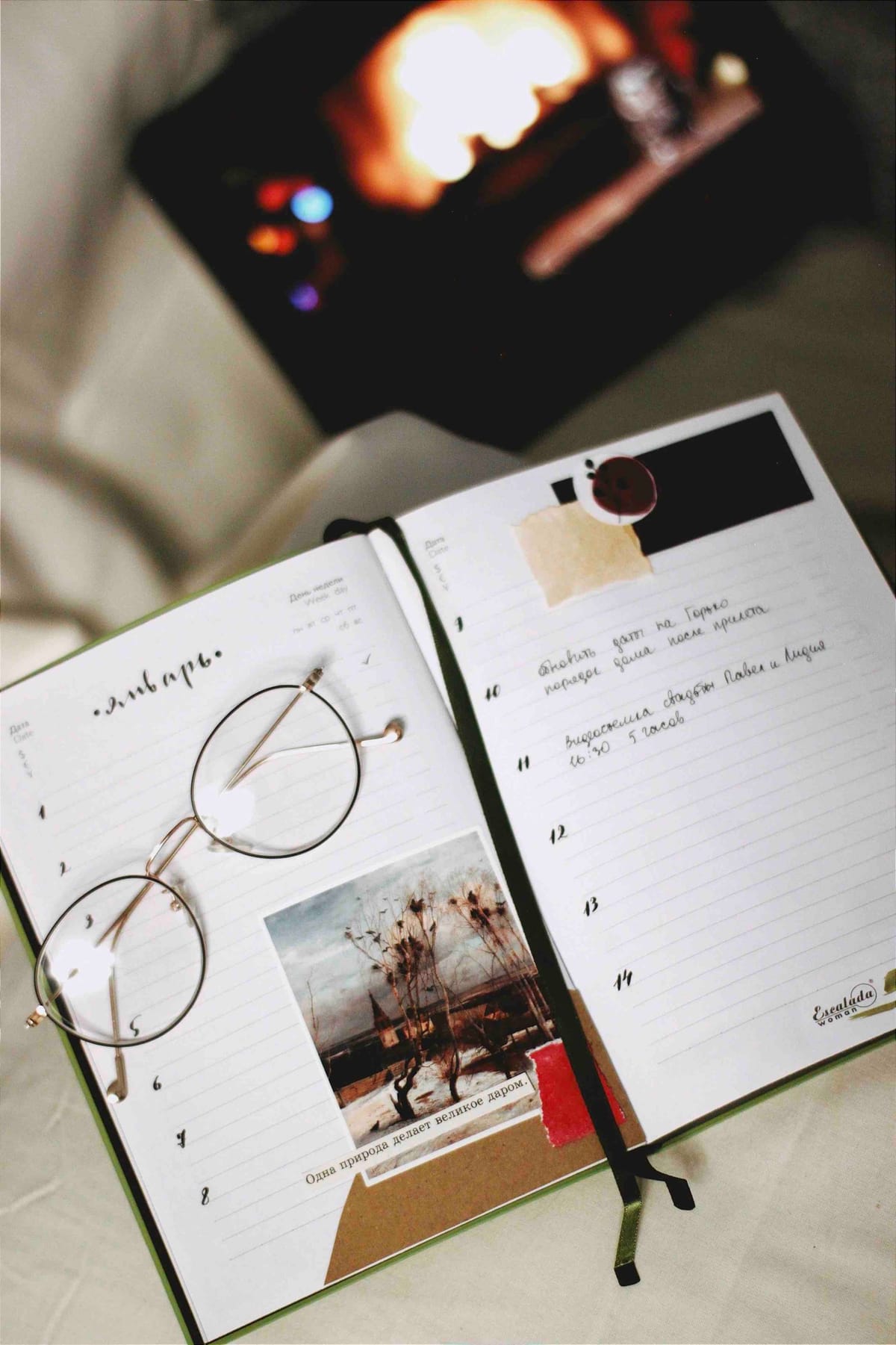
「间歇式日记」是著名的生产力教练 Coach Tony 在2017 年发表的《Replace Your To-Do List With Interstitial Journaling To Increase Productivity》文章中提出的一个概念。他认为「间歇式日记」可以更好的帮助自己集中精力更聪明的工作。「间歇式日记」既不同于常规的「日记」,也不同于常规的「任务管理软件」,它更强调围绕着「工作流」打造一个「正反馈描述」从而提高「生产力」。请大家不要不必担心很难理解「间歇式日记」,它的概念和使用都其简单。
间歇式日记
为了方便理解,我们用一句话总结「间歇式日记」:
在每个「工作间歇」,以「时间戳」为单位,采用类似「日记」的形式做的笔记。
这里有几个概念需要说明一下:
- 工作间歇:通常情况下,我们的工作是「分段」进行的,这样的效率会比较高,例如许多人使用的「番茄工作法」1就是一种「分段」方式。
- 时间戳:指的是在笔记的开头先写下笔记发生当下的「时间」,这种方法我们称之为「最小日记记录法」,这样我们就把记录的「日记」按照时间点分成了几个片段,它最大的好处是使得「大多数人看到时间戳能有一个明显的回忆,几点几分做了什么事」。
- 日记通常比较私密,这里的日记指的是
- 像写日记一样,写出当前的所思所想。
- 通常日记中我们会敞开心扉,此时写下的内容是对自己说的话。
如何进行间歇式日记
简单说,间歇式日记就是利用每个「工作间歇」(例如番茄工作法中间的 5-10分钟),记录上一段时间做了哪些内容,下一段时间要做什么,下图是一个典型事例:
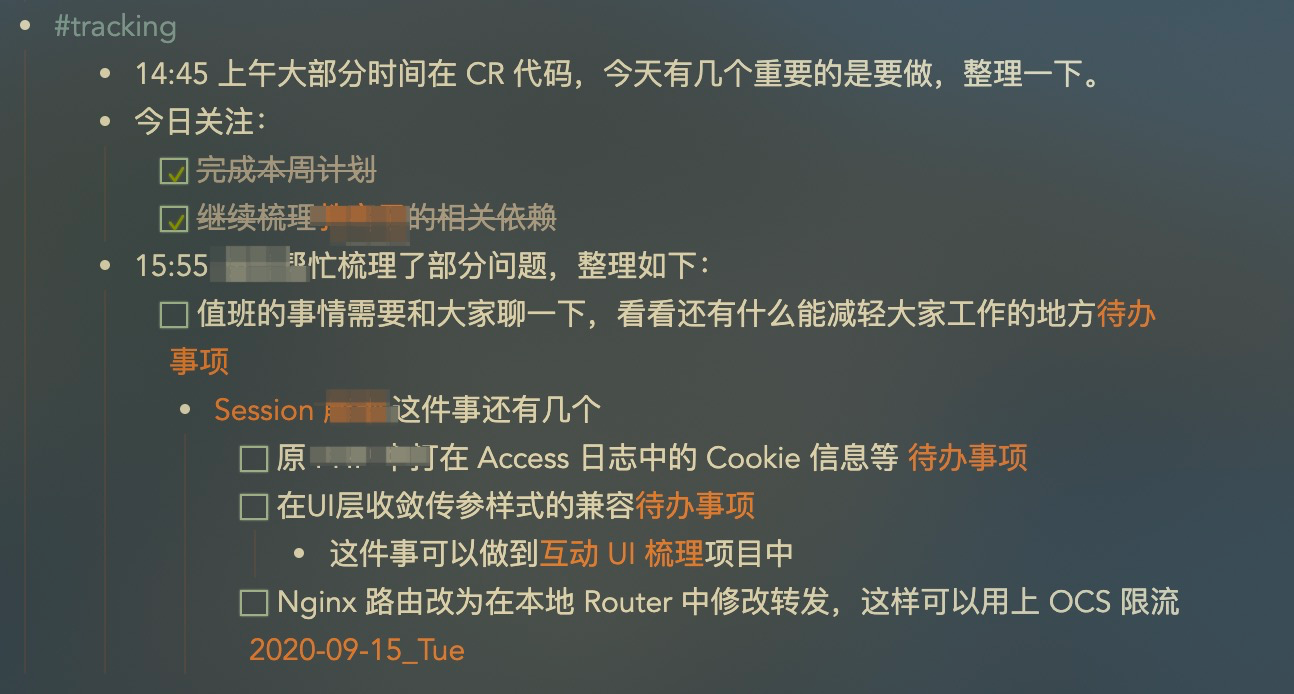
「间歇式日记」看起来并没有什么「特殊」的地方,它能带来什么好处呢?
间歇式日记带来的好处
个人认为它最直观的带来的好处是「更专注的做一件事」:
- 研究表明如果像机器一样做「多任务」,人的认知能力下降 40%,所以大多数人更擅长同一时间只做一件事。
- 间歇式日记,在两个工作的任务间歇的5-10分钟之内进行,会帮助我们清空大脑,并为下一件事制定最佳策略。
看到这里肯定有人会产生疑问,本来「番茄工作法」是通过「在固定的时间内有效率且专注的工作」提高生产力,并在每个工作间歇休息 5 -10 分钟,而我们连这 5-10 分钟都没有「放过」,还试图让它「做点什么」,这样怎么会「提高生产力」?
其实「间歇式日记」有两个秘诀,一个是「清空大脑」,另一个是「下一步行动」。
清空大脑
当我们记录一下刚刚完成的事情,并写下还有哪些事没有做,这个过程就会起到「清空大脑」的作用,这有助于展开接下来的事情。
计算机科学教授, Edsger Dijkstra 说过<<查看原文:
- 最聪明的程序员永远能意识到自己头脑的有限性,因此他们会充分谦卑的的对待自己的任务,并且避免那些看似聪明的技巧 。
- 通往天才的最佳途径是:让问题比你的脑容量小。
所以,基于「更加专注」的考量,在「间歇式日记」中将「上一件事」写下来,帮我们「清空大脑」,然后再准备开始「下一件事」。这样避免做接下来的事的时候还放不下刚才的任务,导致我们「一心二用」。
下一步行动
下一步行动指的是,当你在「间歇式日记」中准备写「下一步要做的事」的时候,应该优先写出来「第一步的行动是什么」,这样有助于稍后真正做「下一件事」的时候进行展开。注意,重点是尽量写出「下一步的行动」,而不是「下一步的描述」。
举个通俗的例子:下一步我可能要做的事是「换轮胎」,那么「间歇式日记」中不要写「5分钟准备去换轮胎」,而是更具体的行动「5分钟后打电话给 4S 店询问轮胎的价格」。
之所以这样强调「下一步行动」,是因为这关乎着「拖延症」的问题,因为「拖延症」并不是「时间问题」更确切地说它是「情绪问题」。通常情况下我们对于「不知如何开始」的事情总是避免去开始做(拖延),我们更擅长做那些很清楚如何进行「下一步」的事情。对这个观点感兴趣的同学可以看 Tim Pychyl 发表的文章《How to Use Psychology to Solve the Procrastination Puzzle》(既「如何运用心理学解决拖延症之谜」)。
在 Obsidian 中使用「间歇式日记」
Obsidian 是一款非常优秀的「现代化」笔记管理工具,它最大的特点是通过「双向链接」支持了 Zettelkasten (卡片盒笔记法),并同时提供了非常多优秀的功能方便我们管理「知识」,关于 Obsidian 的基础设置和入门介绍以及方法论可以查看之前发布的两篇文章:
个人在使用了一段时间后,已经把自己的笔记系统迁移到 Obsidian ,并且发现 Obsidian 内置的插件和功能非常适合进行「间歇式日记」。
Obsidian 设置「间歇式日记」
Obsidian 中提供了许多设置和插件,方便进行「间歇式日记」。
Daily notes 插件
Obsidian 内置了 「Daily notes」插件,当开启 Daily notes 插件后,就可以很方便的创建「间歇式日记」并进行管理,开启方式如下:
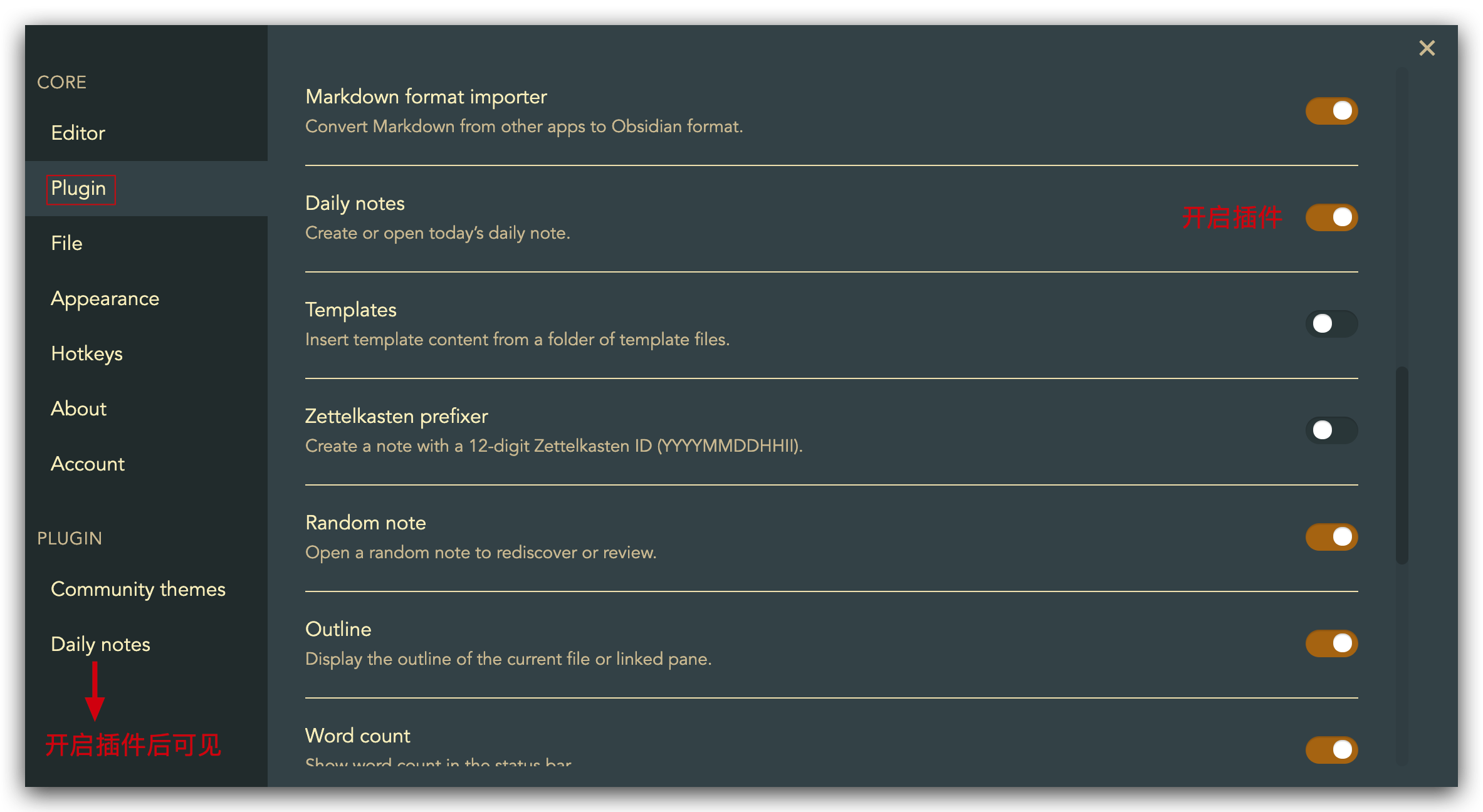
开启了插件后,可以在 Obsidian 侧边栏看到「间歇式日记」的快捷入口,点击后即可打开当天的「间歇式日记」,如图:
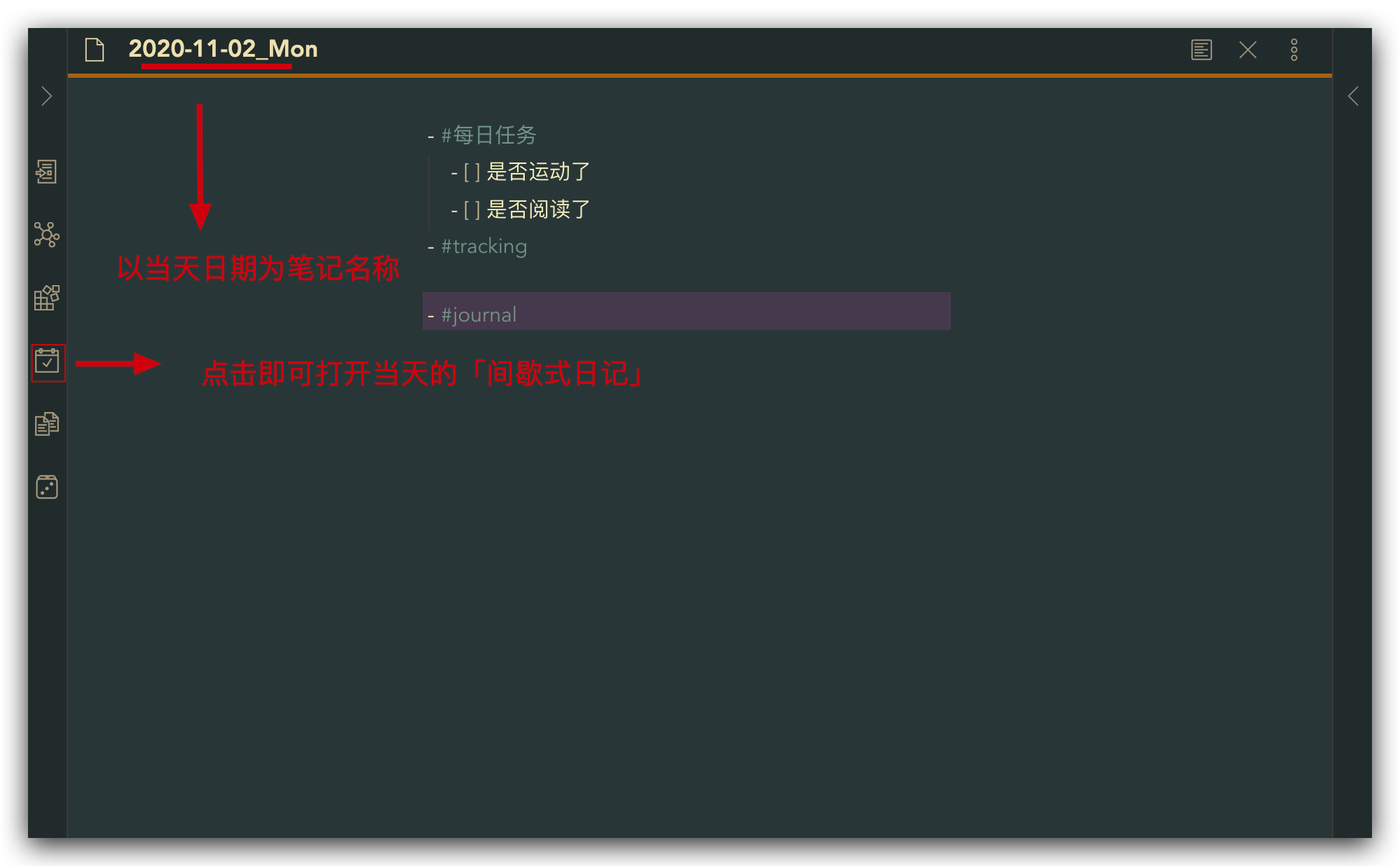
「间歇式日记」的名称格式
个人在 Obsidian 中设置的「间歇式日记」是按照「2020-09-28_Mon」这样的方式是命名的,其设置如下:
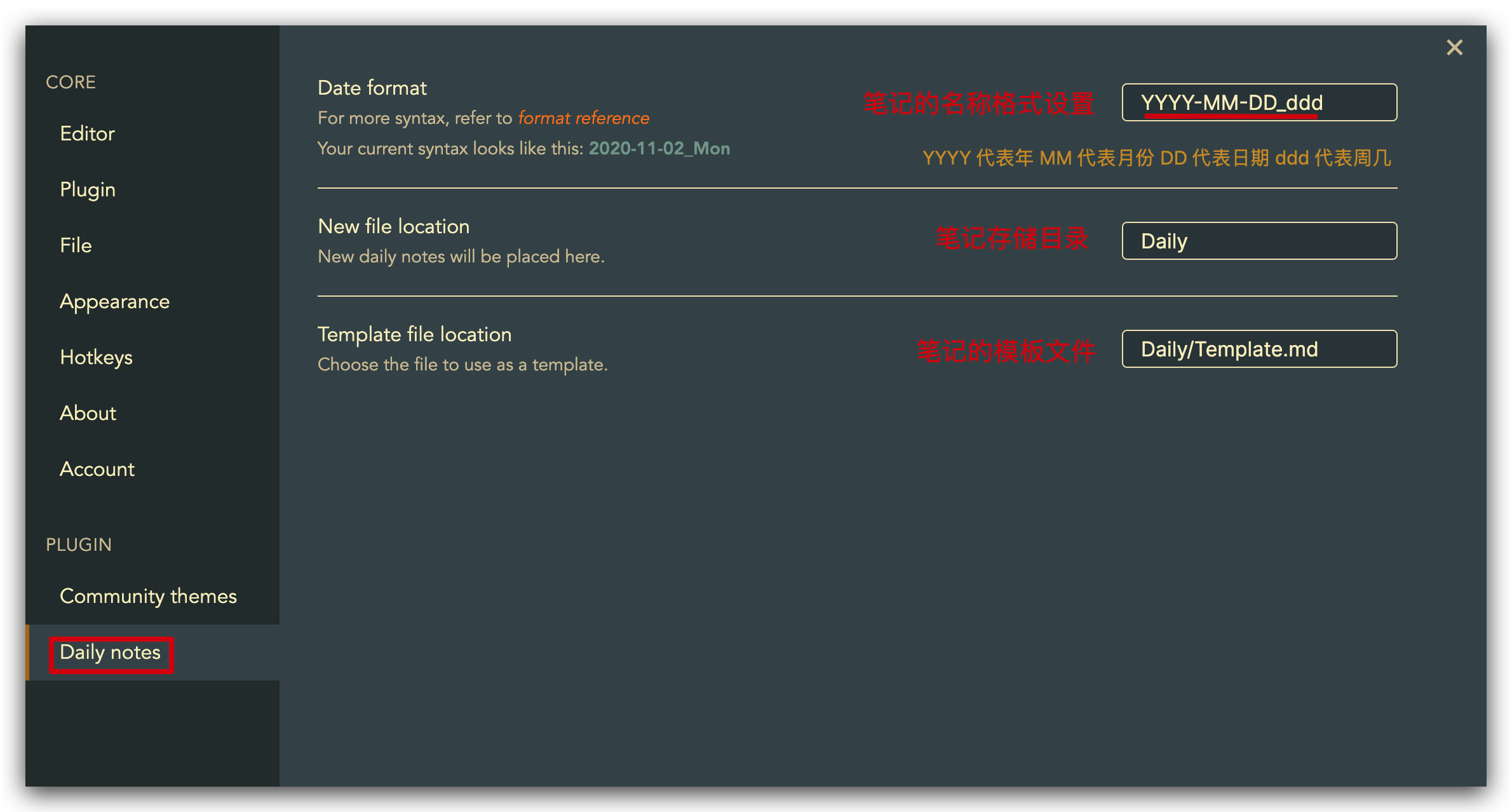
「间歇式日记」的模板
上图中有一项是「日记模板」,当指定了模板文件的「存储路径」后,所有新建的「间歇式日记」都会跟「模板」中内容一样。创建「日记模板」很简单,根据上图中的设置,我们在「Daily」目录下新建「Template.md」 文件,内容如图:
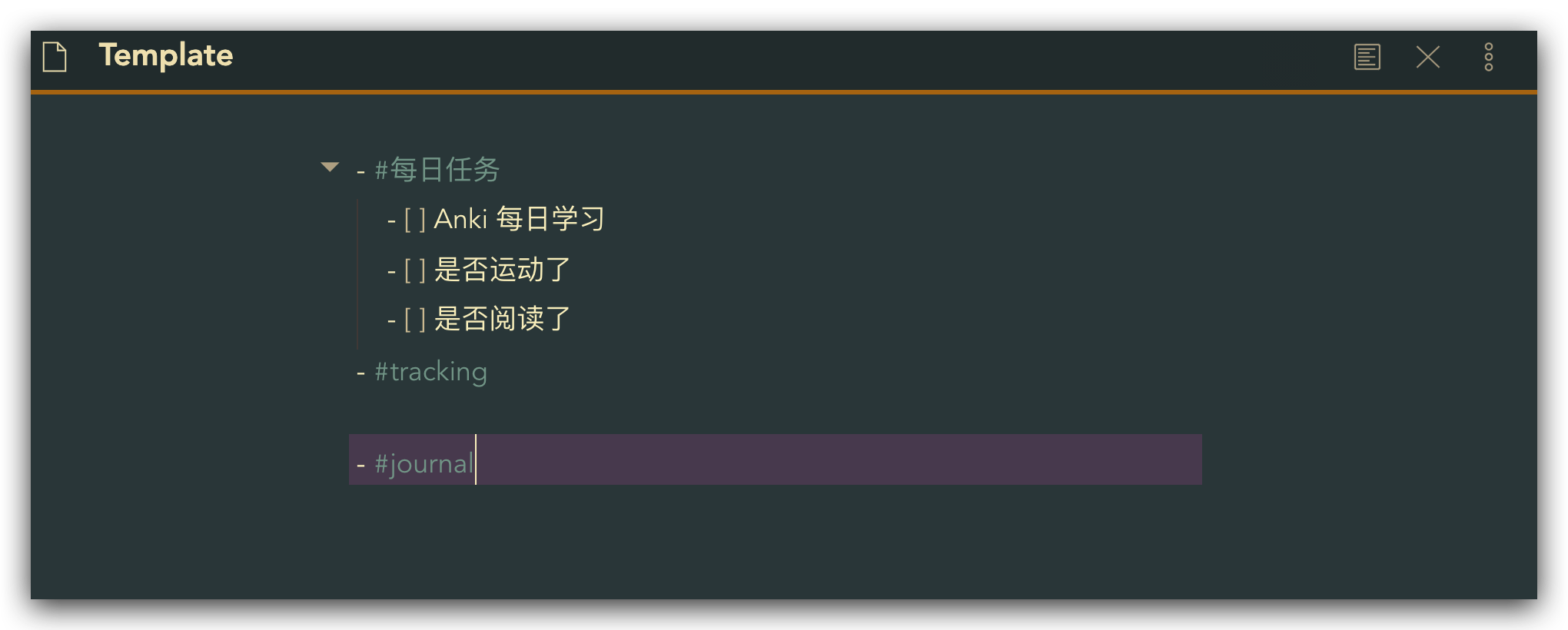
以后每次只要是通过 Obsidian 命令或按钮创建的「间歇式日记」,都会按照这个「日记模板」内容生成。
PS:这里强调使用 Obsidian 的命令或按钮创建,是因为如果你手动在 Daily 目录下新建一个文件当做「间歇式日记」,那么他不会遵从「模板」。
快速打开「间歇式日记」
通过设置「快捷键」可以很方便打开(创建)「间歇式日记」,设置如下:
- 打开当天的「间歇式日记」,快捷键
Alt + T。 - 打开前一天的「间歇式日记」,快捷键
ALT + [ - 打开后一天的「间歇式日记」,快捷键
ALT + ]
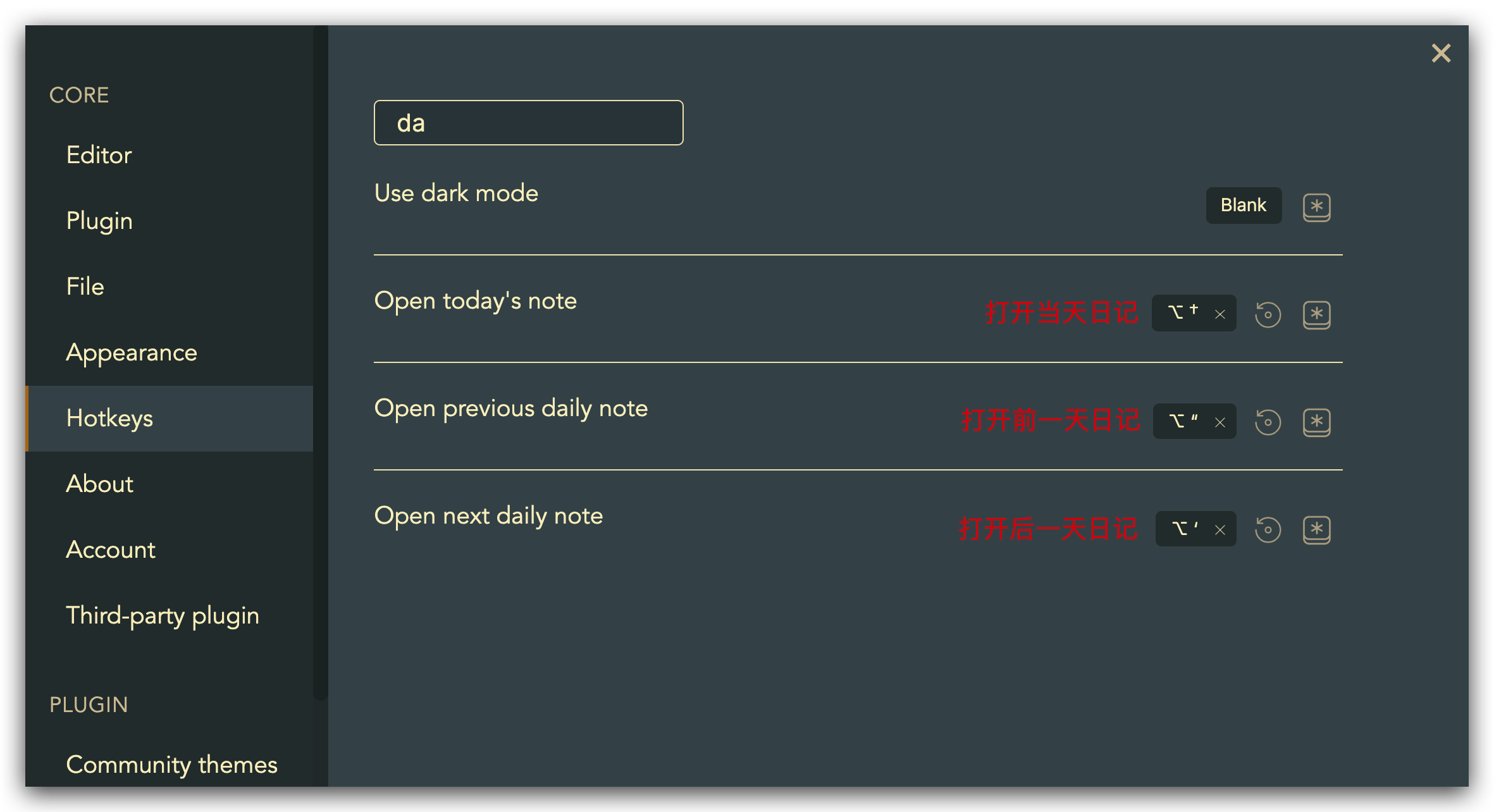
Obasidian 在v0.9.10版本后支持开启「第三方插件」,这里推荐一个插件「Calendar」,可以帮大家快速打开(创建)任意日期的「间歇式日记」:
第三方插件「Calendar」
- 第一步,关闭安全模式。

- 第二步,进入第三方插件管理面板,找到 「Calendar」。
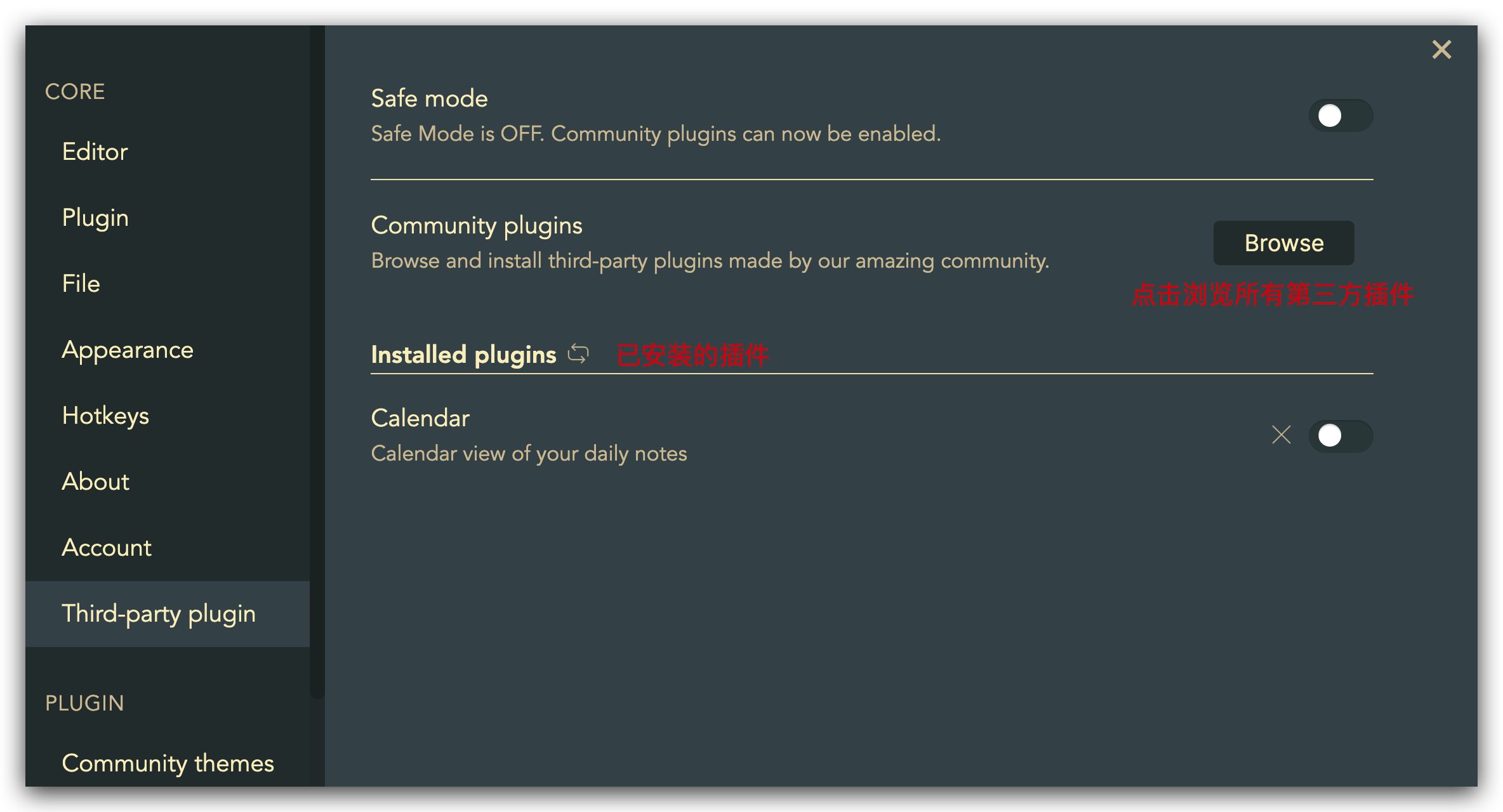
- 第三步,安装「Calendar」插件。
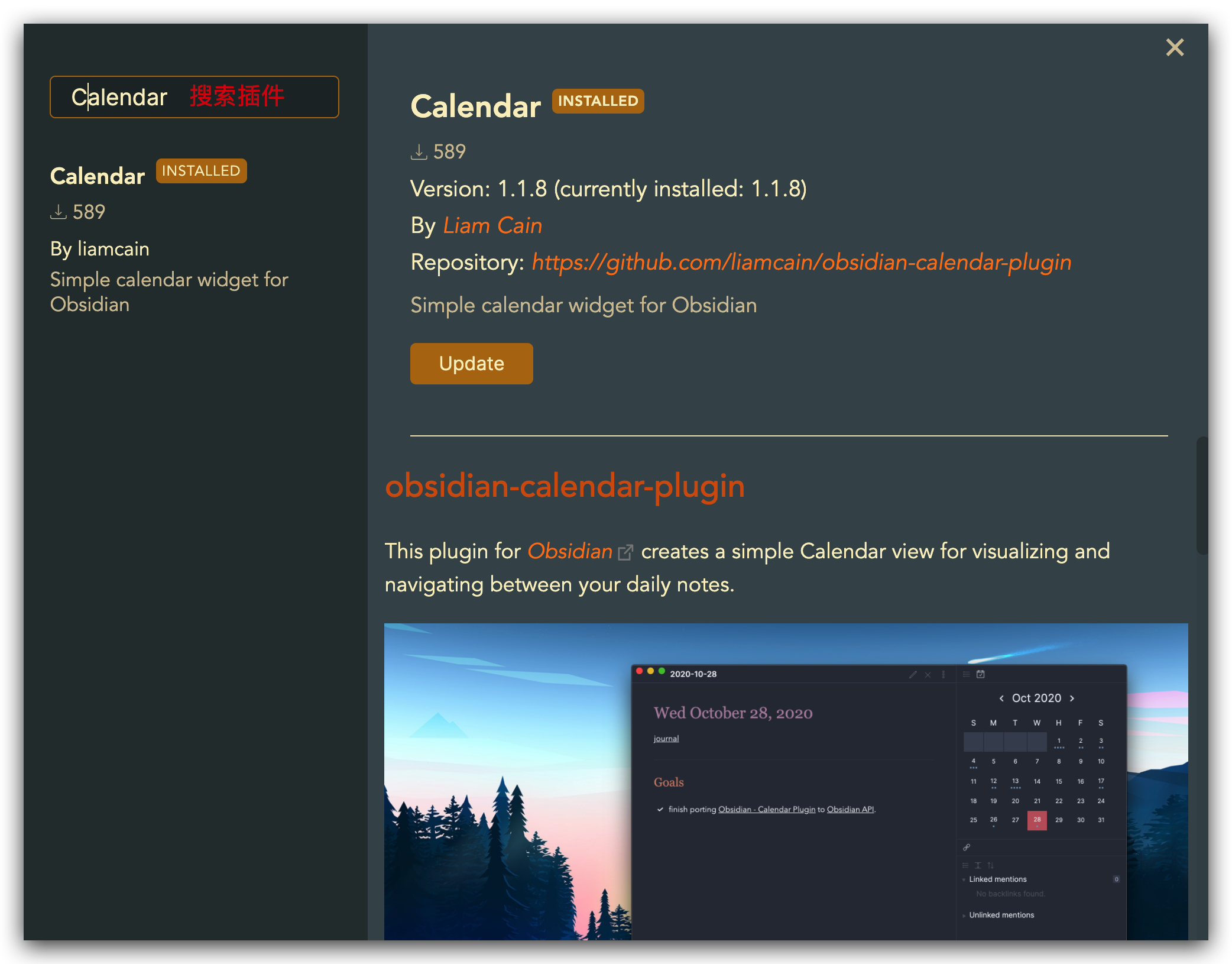
- 第四步,使用「Calendar」插件,快速打开任意日期「间歇式日记」。
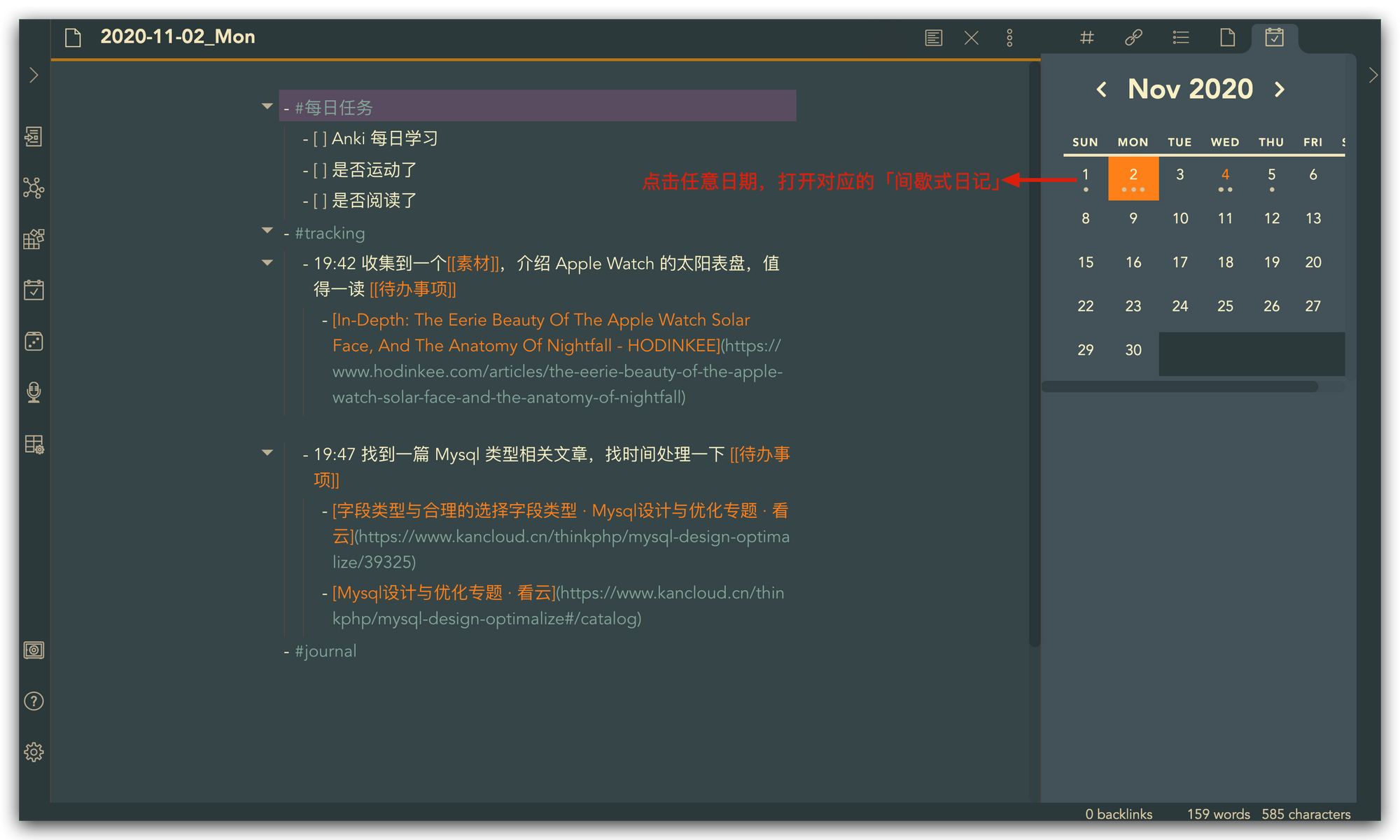
我的「间歇式日记」方法
我在 Obsidian 中使用「间歇式日记」主要解决三部分内容:
- 追踪任务:整理「今日待办」任务,并完成任务管理。
- 追踪内容:随手记录「素材」,定期深度阅读并完成「摘录」到 Obsidian。
- 追踪回顾:随手记录所思所想,整理思路,明确下一步行动。
Part 1:追踪任务
在工作中,「间歇式日记」有一项重要的功能,就是做「任务管理」,通常我会在每天上午打开(新建)当天的「间歇式日记」(快捷键 Alt+T ),Obsidian 会按照我的「日记模板」生成当天的「间歇式日记」。
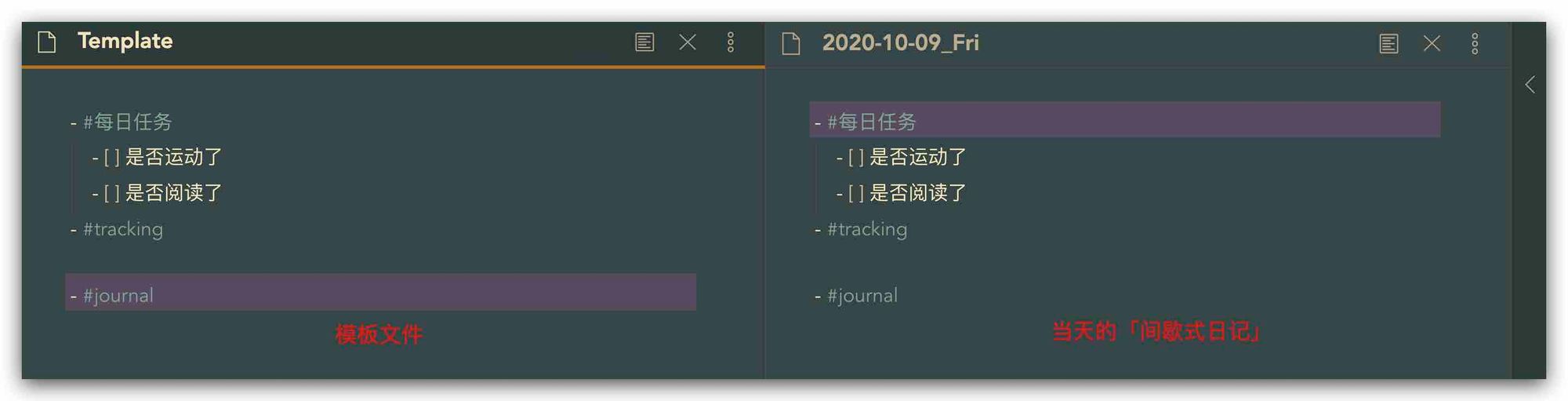
接下来整理「今日待办事项」,今日待办的内容主要来源于两方面:
- 主动输入已知需要今天解决的 Todo。
- 通过「双向链接」关联到今天「间歇式日记」的 Todo。
方式1:主动输入今日待办
在 Obsidian 通过在 [ ]之后输入「任务描述」即可完成任务创建,Obsidian 会在「预览模式」下,展示成「打钩」状态,如图:
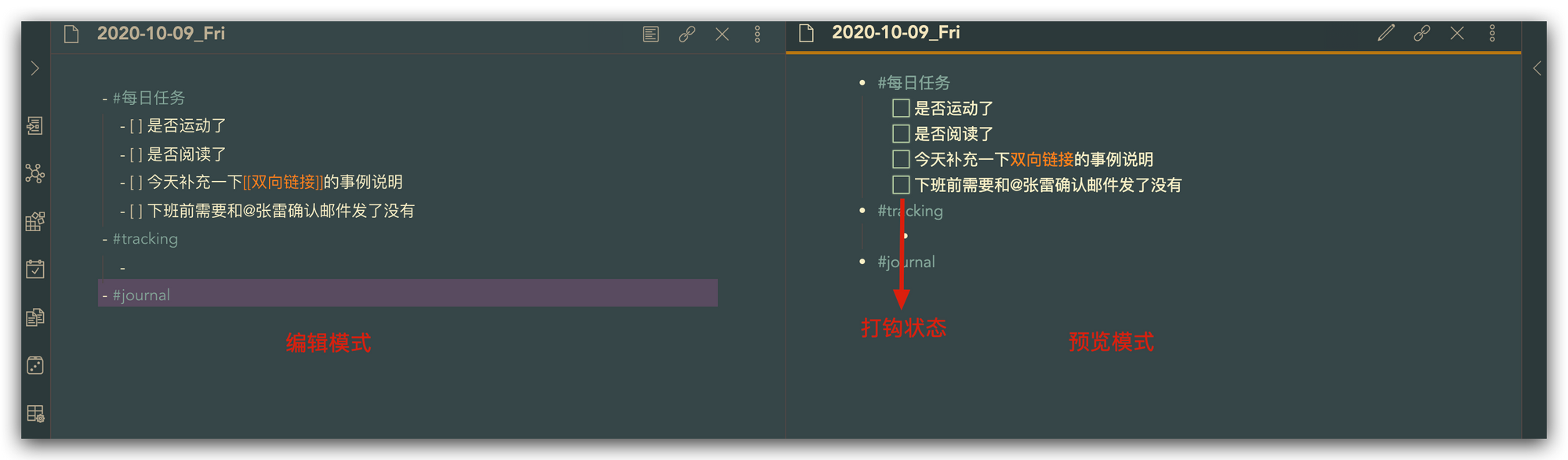
这里提示一个技巧,不需要手动输入 [ ],只需要在光标所在行按下「CMD + 回车」,Obsidian 自动在当前行前边输入 [ ]。
方式2:通过「双向链接」关联到今天的 Todo
如果正确使用 Obsidian 进行笔记管理,你一定会产生非常多的 「Topic」 ,对于「Topic」的创建原则,我在之前的文章玩转 Obsidian | 打造知识循环利器中是这样描述的。

PS:Topic 也可以理解为「卡片」或「词条」,实际上就是 Obsidian 中的任意一个笔记,为了延续文章的一致性,本文中统称 Topic。
在编辑「Topic」的时候,如果正好想要创建一条和这个「Topic」相关的「待办事项」,我的用法如下:
- 在这句话之后输入
[[待办事项]]这个「双向链接」,即可完成这个待办事项的创建,任何时候都可以打开「待办事项」这个 Topic,并查看它的「反向链接」就可以看到所有「待办事项」了。

- 如果已知这条「待办事项」需要在「2020-10-09」这天完成,只需要在这句话后输入
[[2020-10-09_Fri]]这个「双向链接」即可完成关联。当我们打开「2020-10-09」这天的「间歇式日记」时,通过查看它的「反向链接」即可看到所有需要当天解决的「待办事项」。
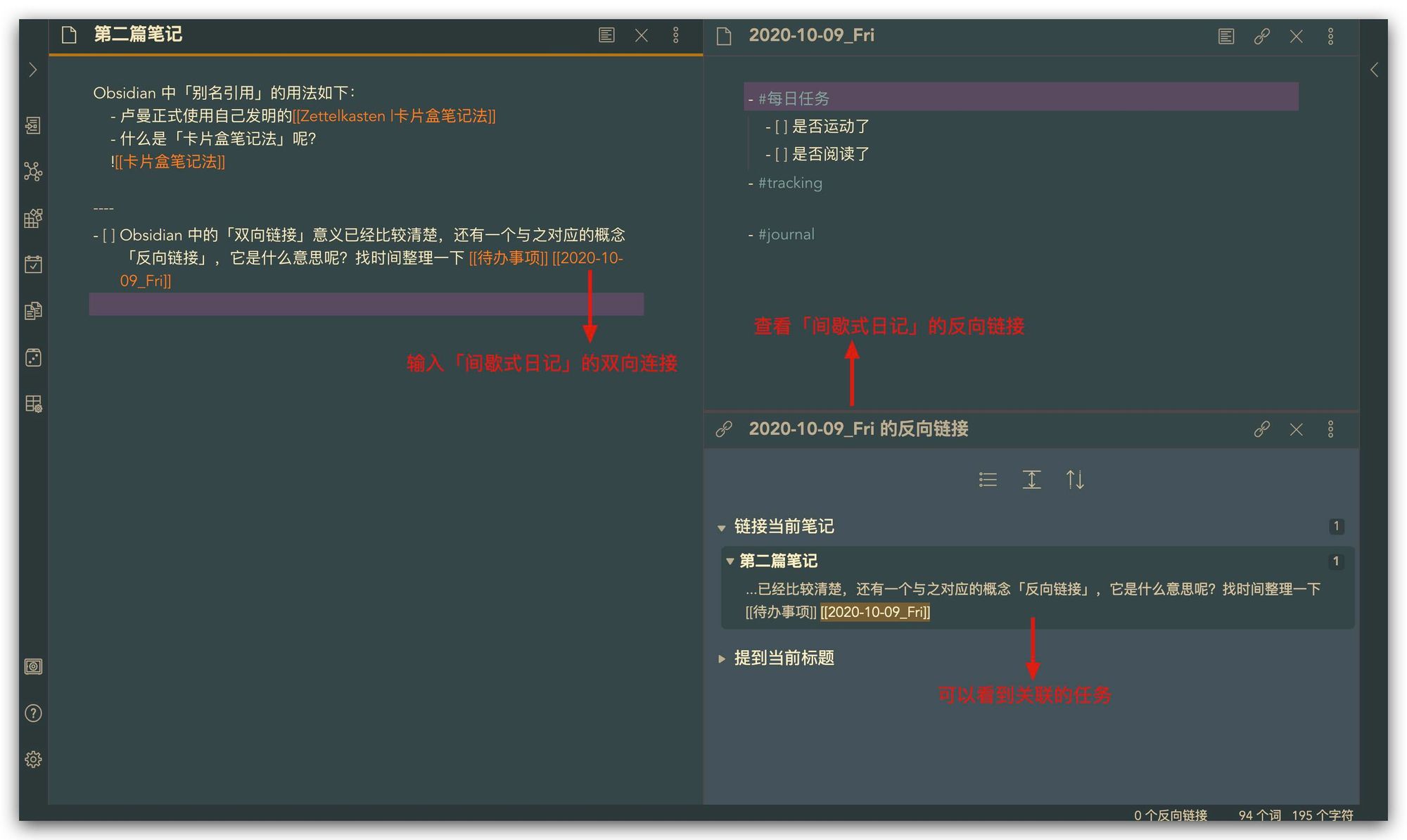
PS :为了方便我们输入指定日期的「双向链接」,提供两个 Tips。
- Tips 1:通过插件「Calendar」,快速创建指定日期的「间歇式日记」,关于它的使用方式,上文中已有介绍。
- Tips 2 : 通过插件「Natural Language Dates」,快速插入指定日期的「双向链接」。
推荐插件 :Natural Language Dates
Natural Language Dates 插件的功能是通过快捷键「Cmd + Y」,将选中的「日期字符串」转变成 Obsidian 中对应的「双向链接」。
第一步:设置 Natural Language Dates 的日期格式
为了让添加的日期格式跟我的「间歇式日记」的名称的「格式」相同,需要做如下设置::
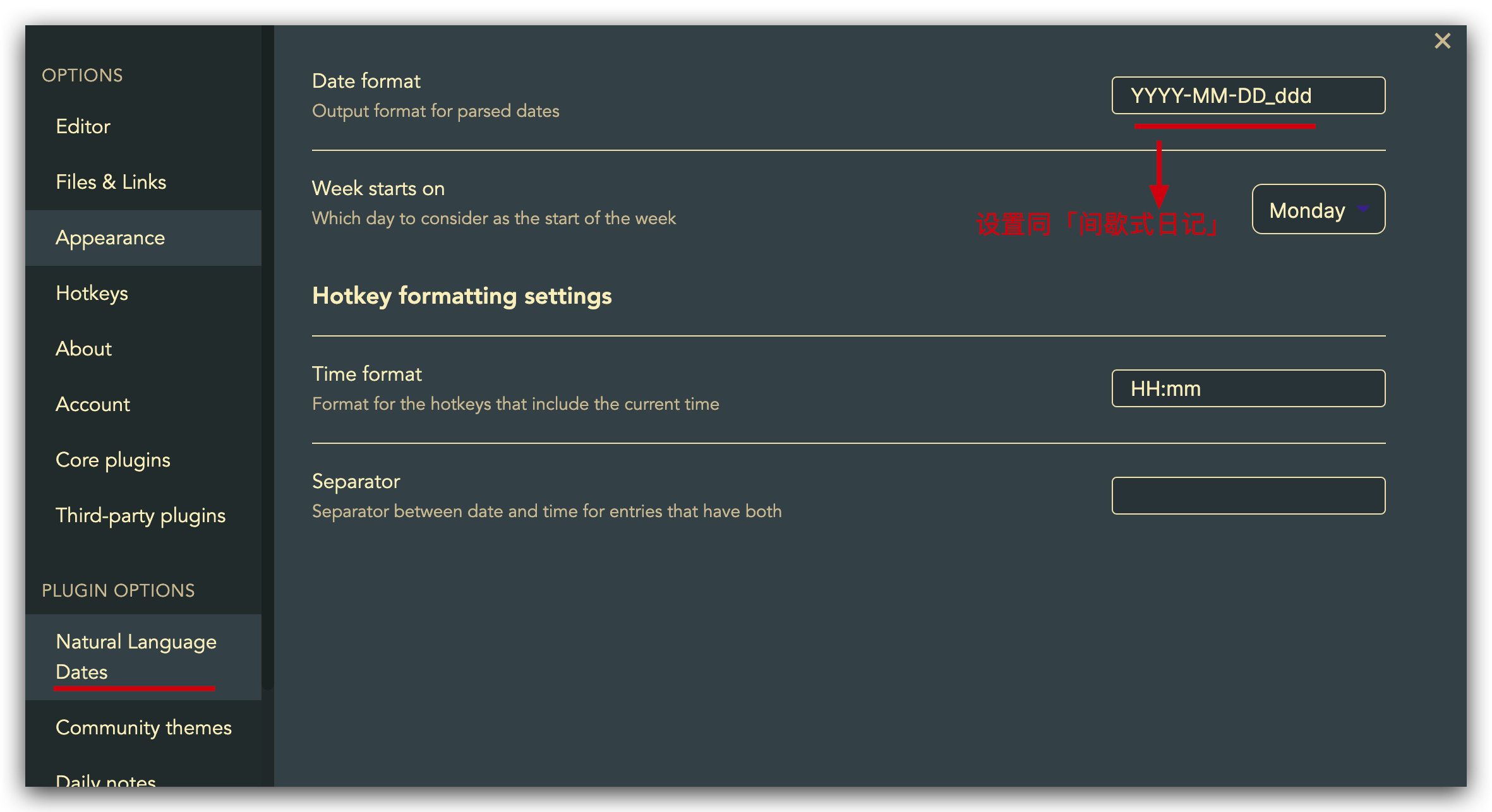
第二步:转换日期为「双向链接」
在任何地方输入日期格式字符串例如2020.10.09,「选中后」按下快捷键「Cmd + Y」,自动转换成对应的「双向链接」,如图:
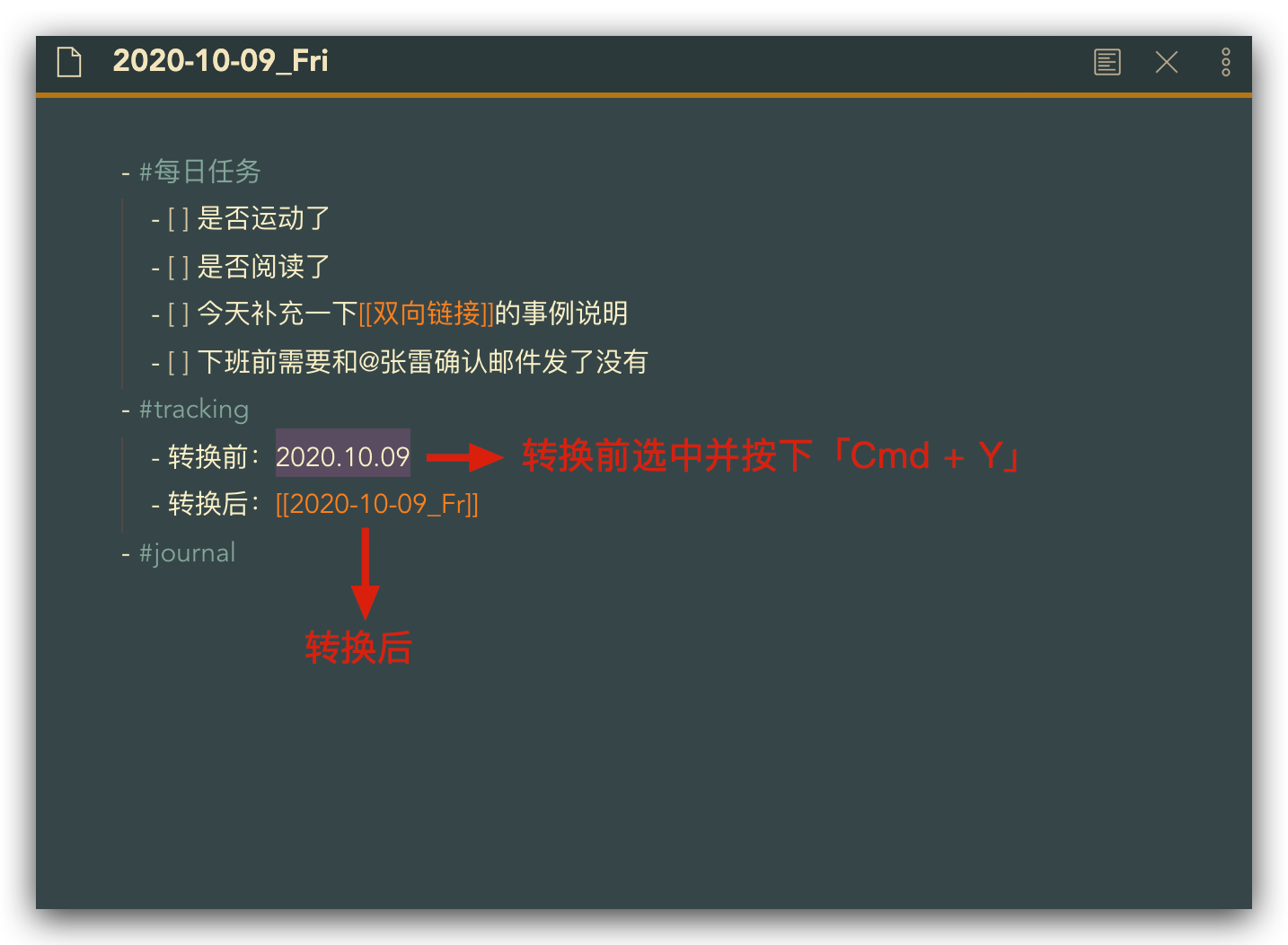
小结
以上就是在「间歇式日记」中管理「今日待办」的方法,主要是依靠「主动输入」和「日积月累」形成的。通常完成这一步当天的「间歇式日记」大概如下图:
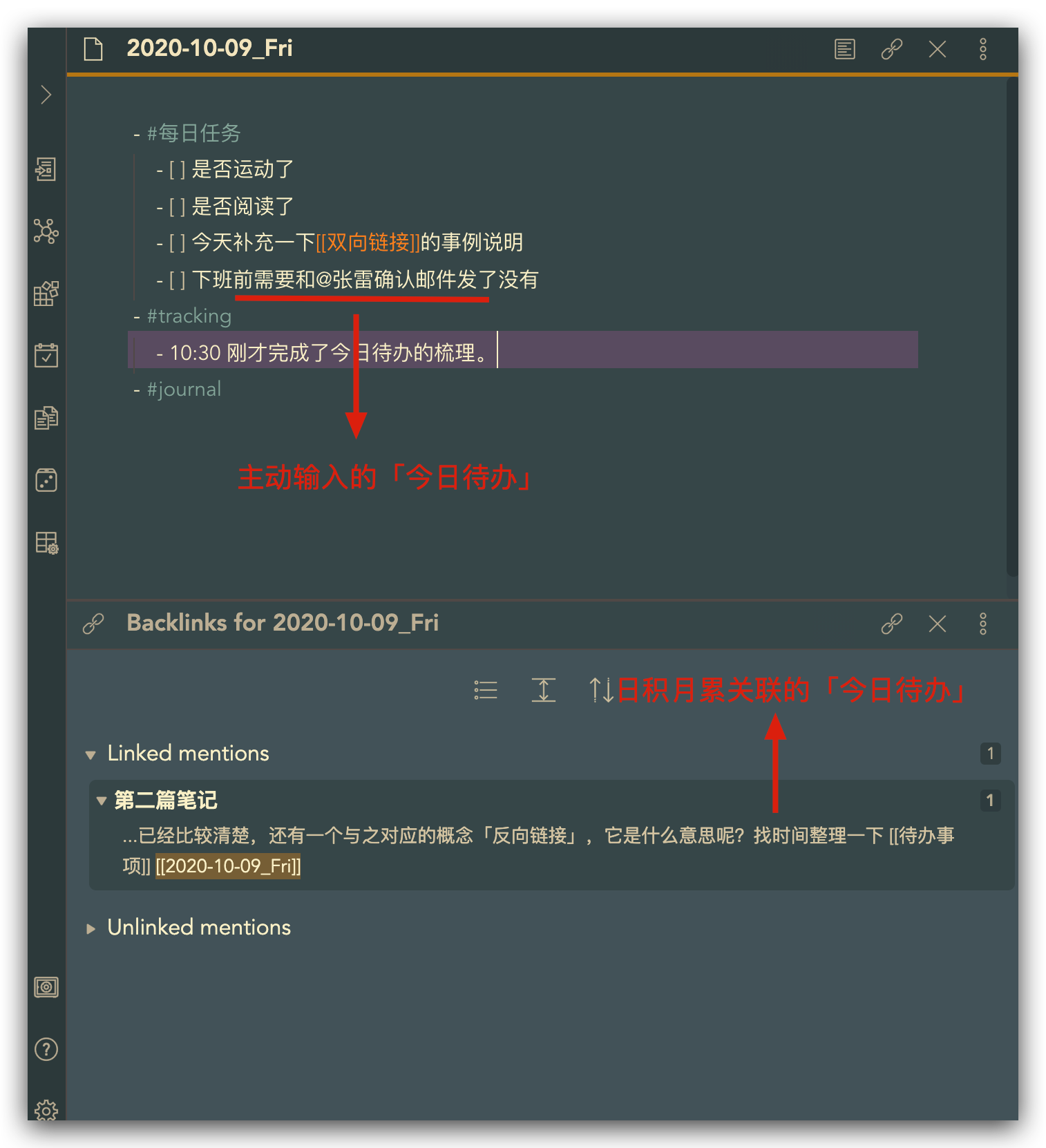
Part 2:追踪内容
「间歇式日记」的另一个重要功能就是「追踪内容」。
「追踪内容」指的是,在日常中如果遇到需要「深度阅读」的内容时,将内容「摘抄」到 Obsidian 中管理起来,并作为「知识循环」的一部分,关于「知识循环」我在之前的文章玩转 Obsidian | 打造知识循环利器中是这样描述的:
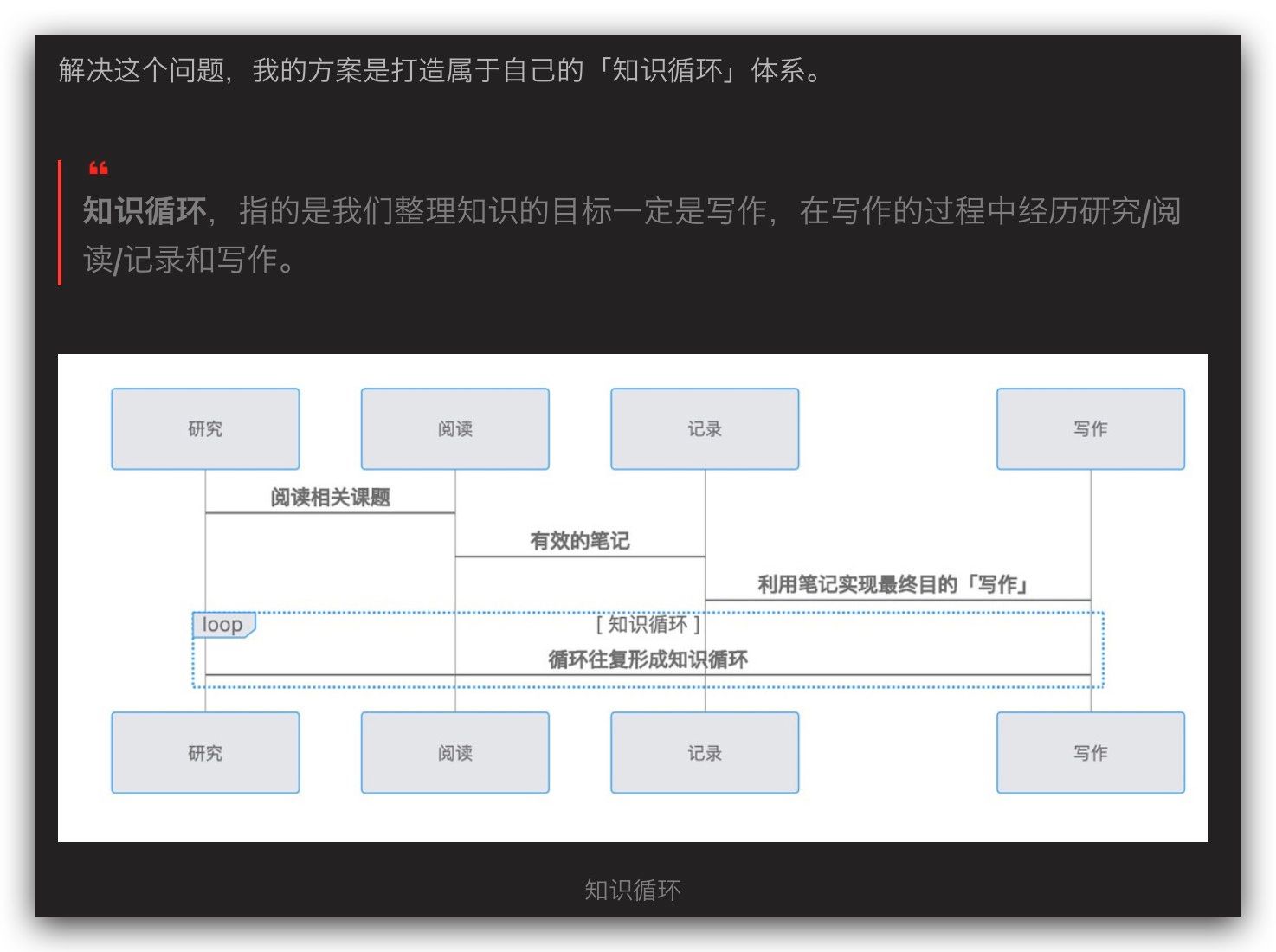
在 Obsidian 的「间歇式日记」中追踪内容分两步:
- 第一步,在当天的「间歇式日记」中记录这篇文章的链接。
- 第二步,在合适的时间进行摘录,并用自己的话描述形成新的笔记。
记录待追踪内容
第一步操作比较简单,在「间歇式日记」中记录这篇文章的地址,并和「待办事项」关联即可。
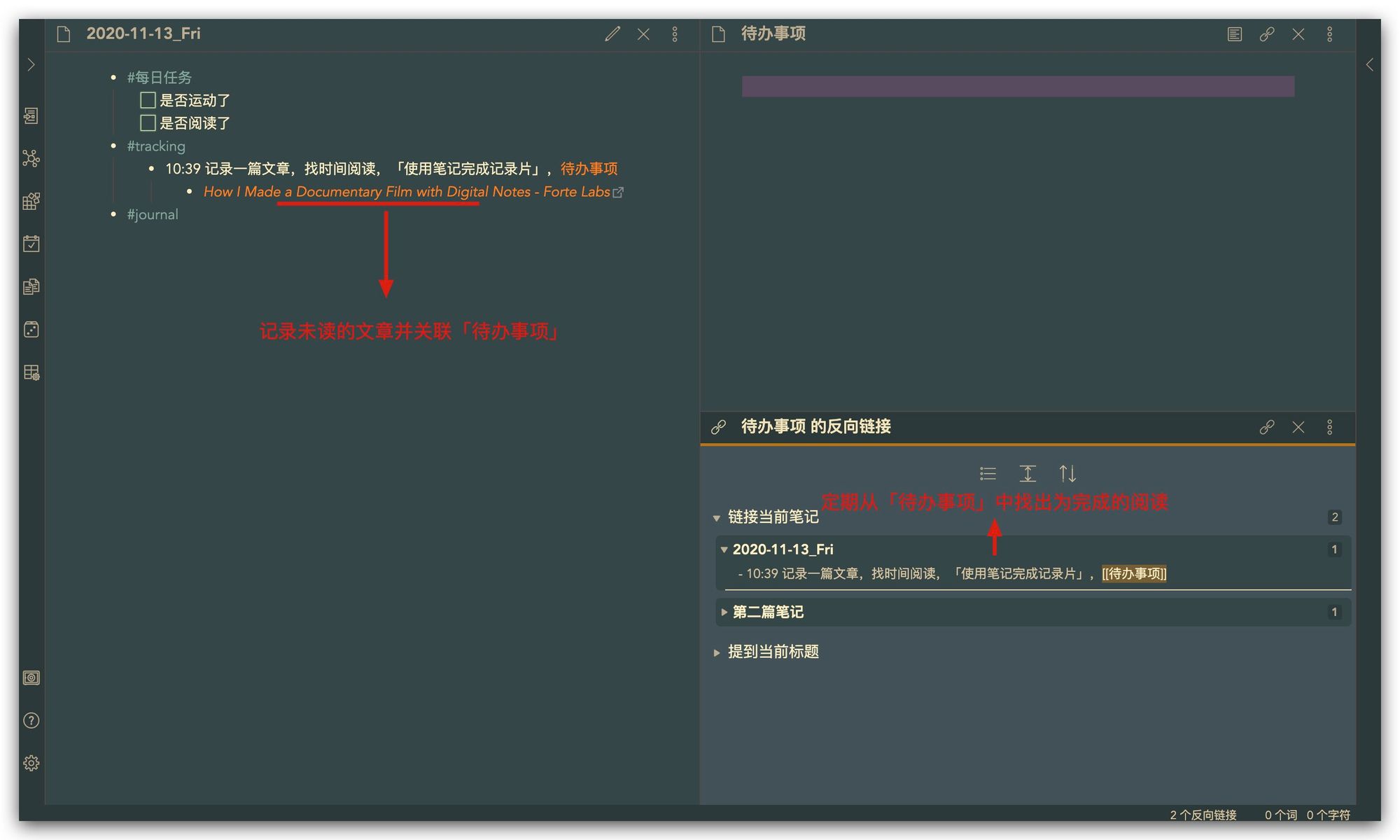
第二步的关键在摘录和用自己的话描述,在之前的文章玩转 Obsidian | 打造知识循环利器中推荐过 Chrome 的扩展工具(Roam-highlighter),方便我们快速摘录文章到 Obsidian。
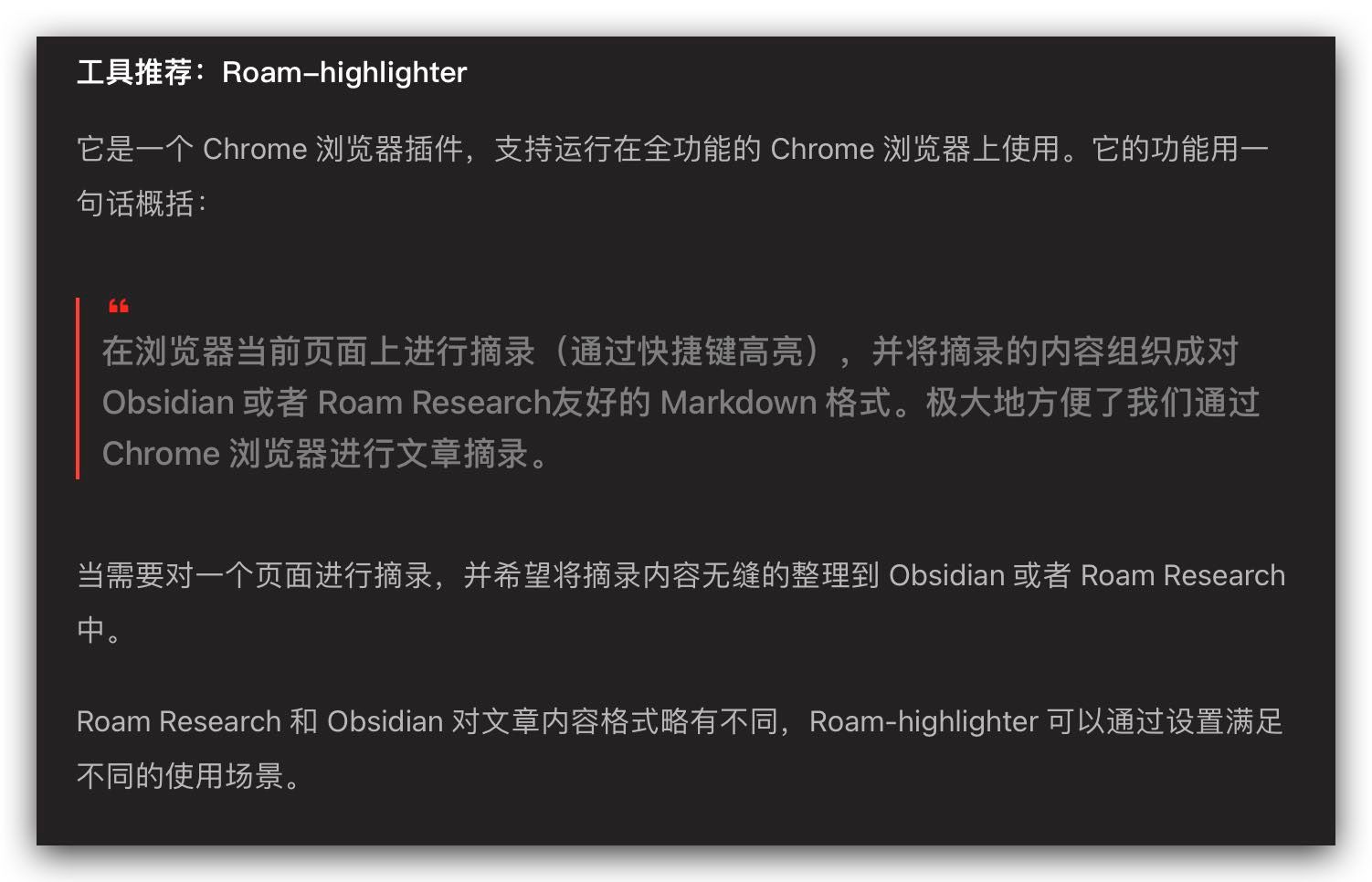
一个典型的通过「Roam-highlighter」摘录的样例如下:
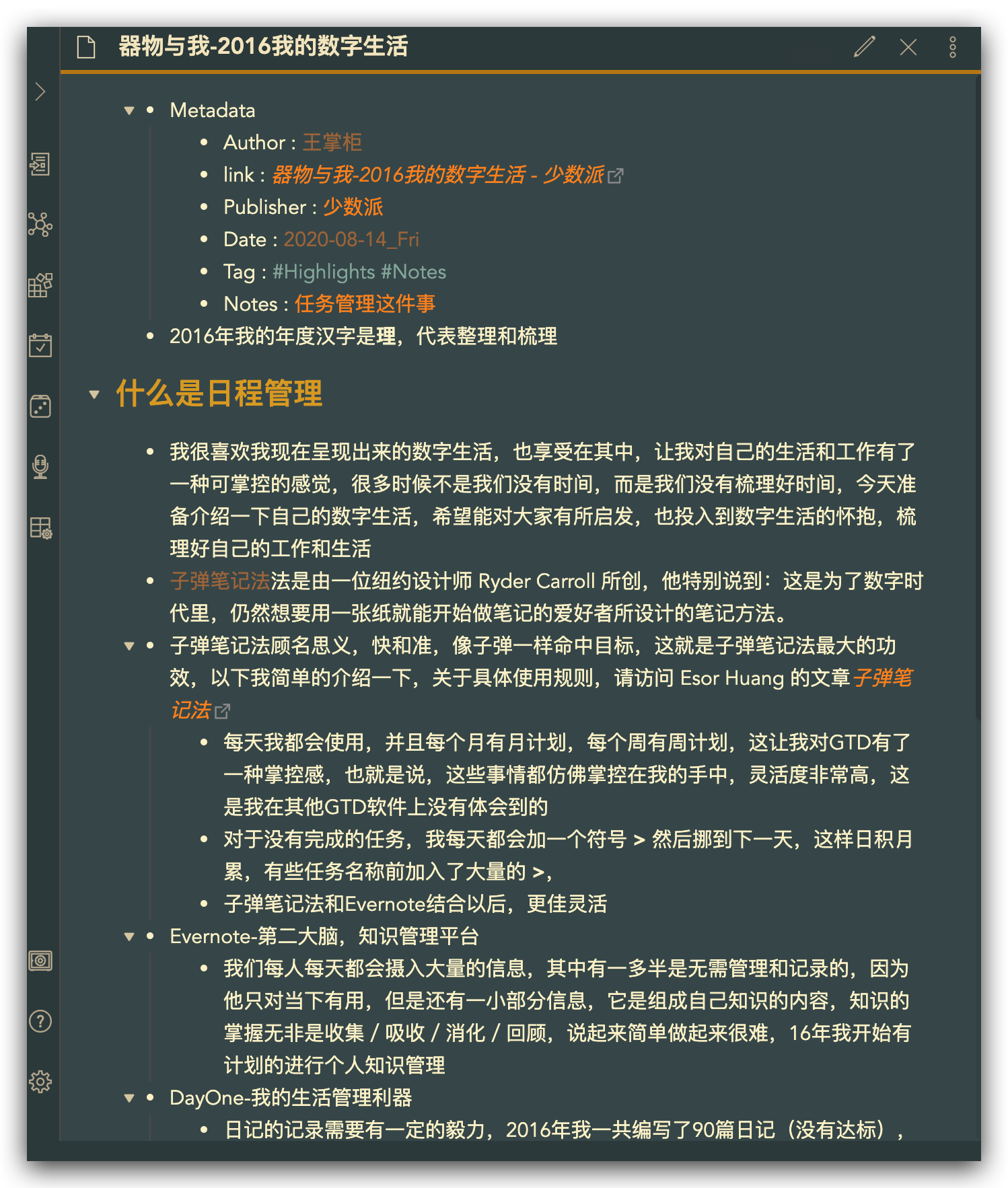
关于「Roam-highlighter」的使用方法在玩转 Obsidian | 打造知识循环利器有详细介绍,感兴趣的话可以点击查看:
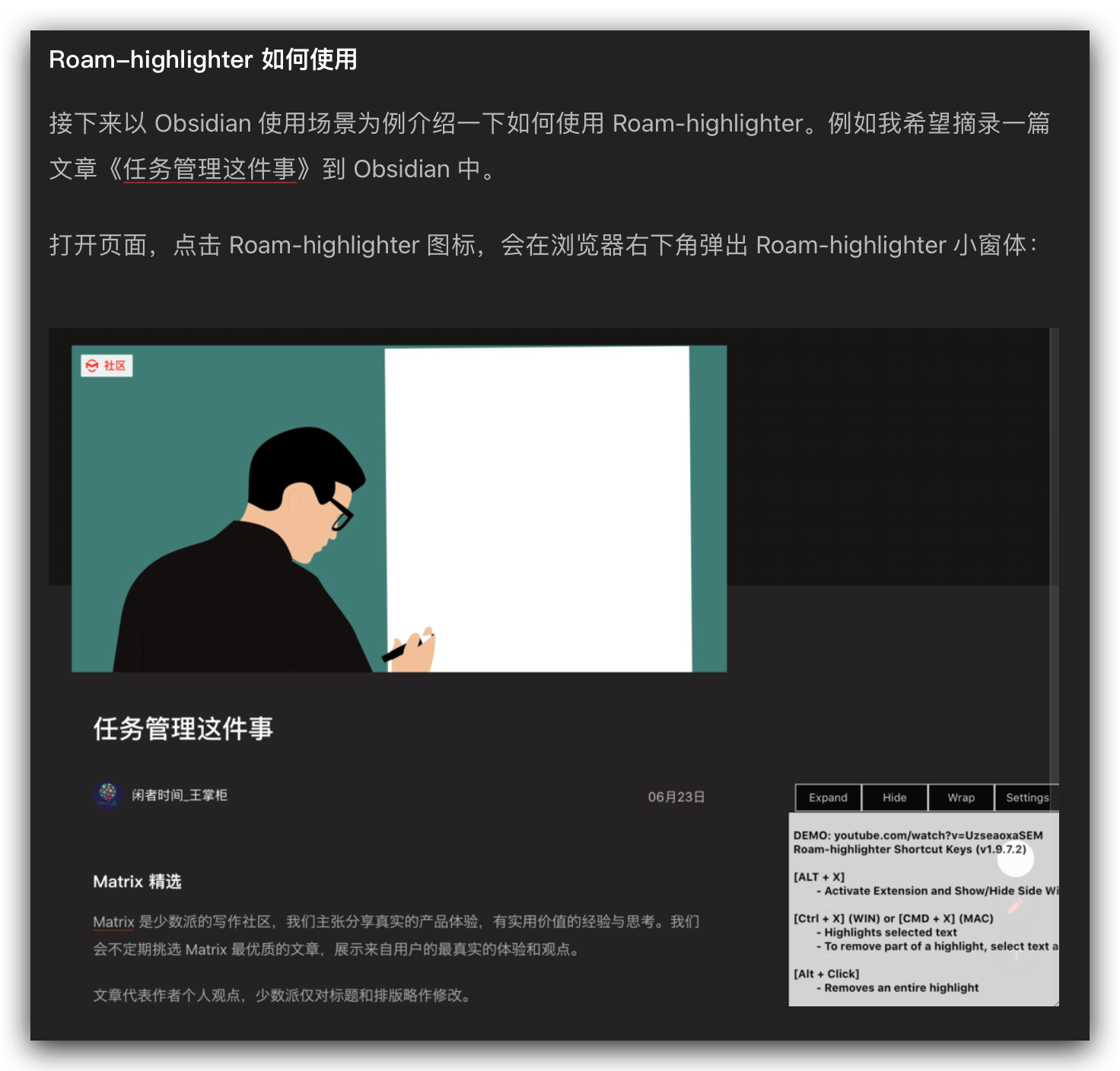
对摘录内容进行二次加工
回顾一下「知识循环」的概念:
知识循环,指的是我们整理知识的目标一定是写作,在写作的过程中经历研究/阅读/记录和写作。
既然我们的目标是「写作」,所以「摘录」本身是没有意义的,否则很容易陷入「收藏家谬论」,关于「收藏家谬论」在之前文章玩转 Obsidian | 打造知识循环利器中是这样描述:
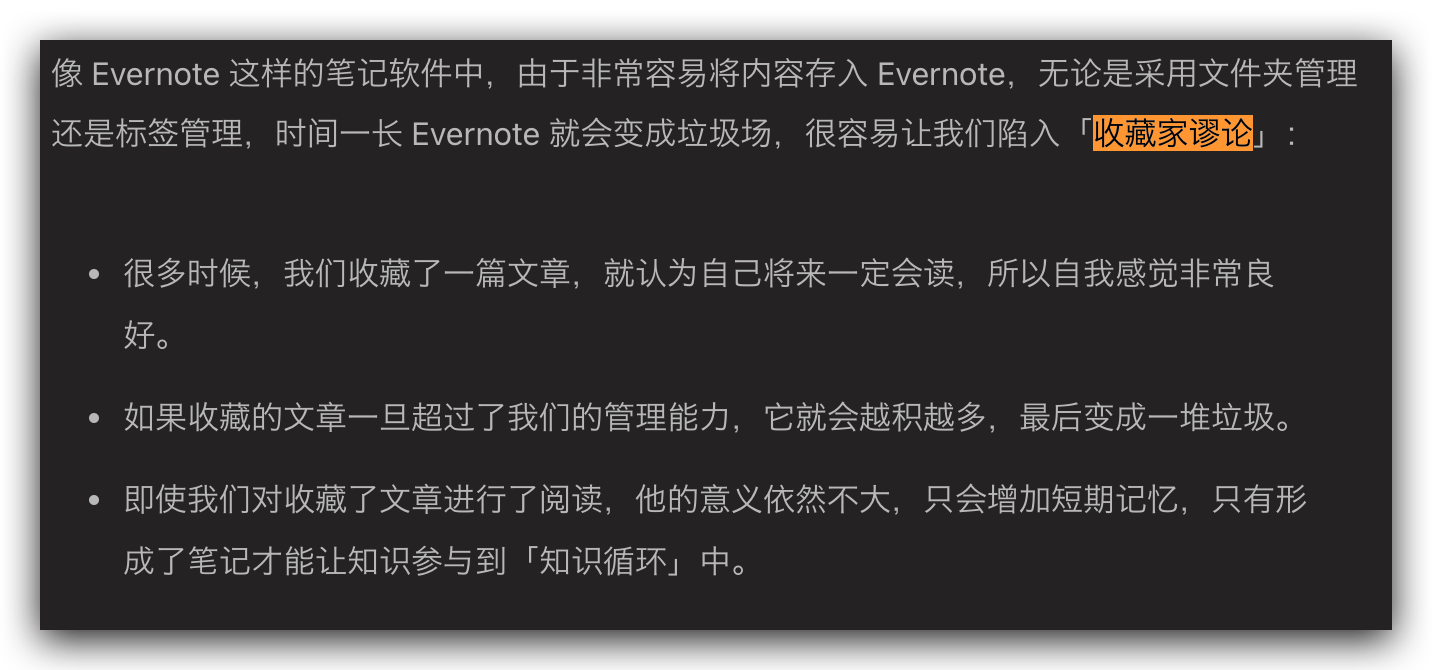
基于此,我会对「摘录」的文章再用自己的话描述一遍,一个典型的样例如下,相信大家对比过之后会有所感悟:
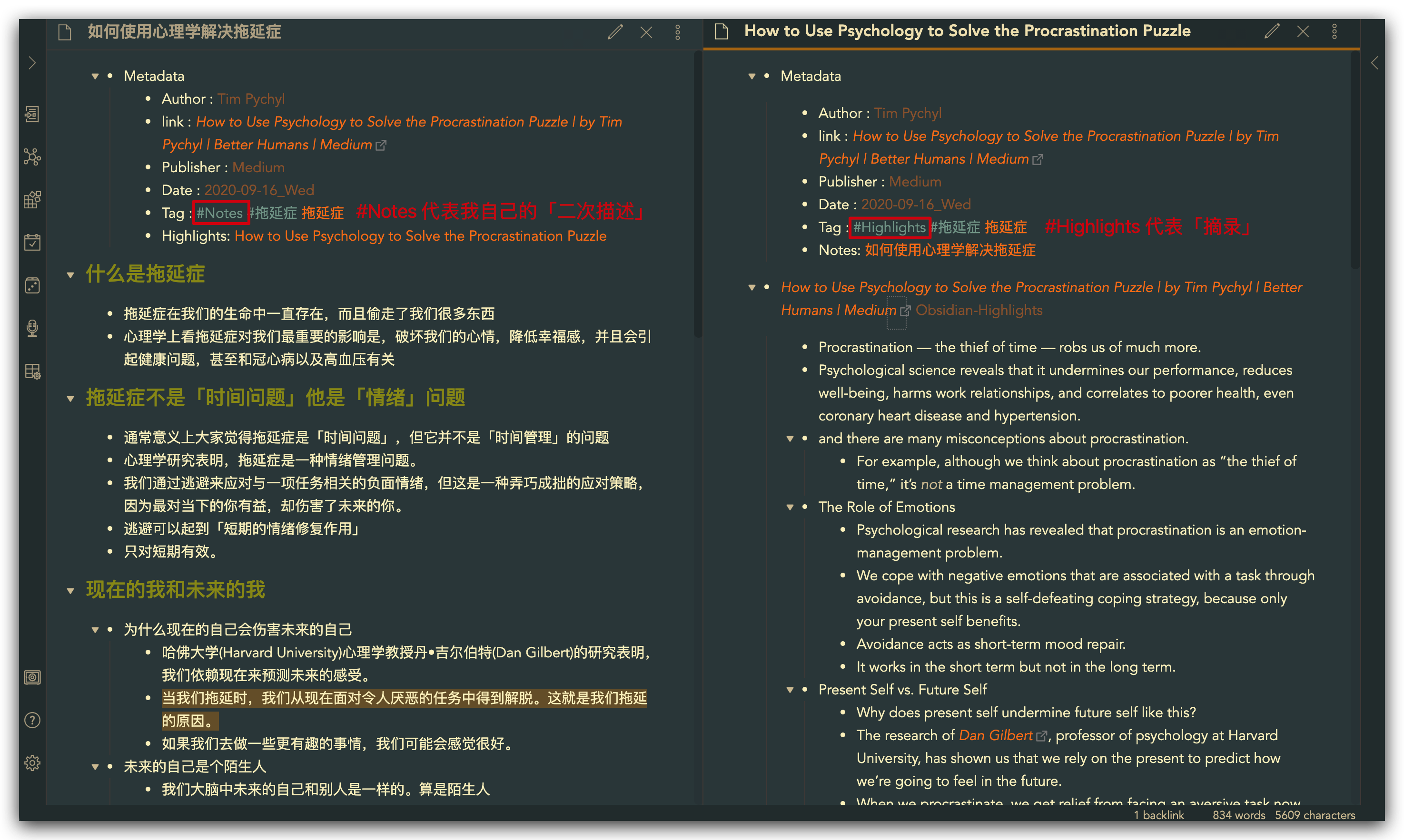
保留线索 - Metadata
对于「摘录」的「知识」一定要保留其来源,我的方法是在「摘录」原文中保留「Metadata」信息,如图:
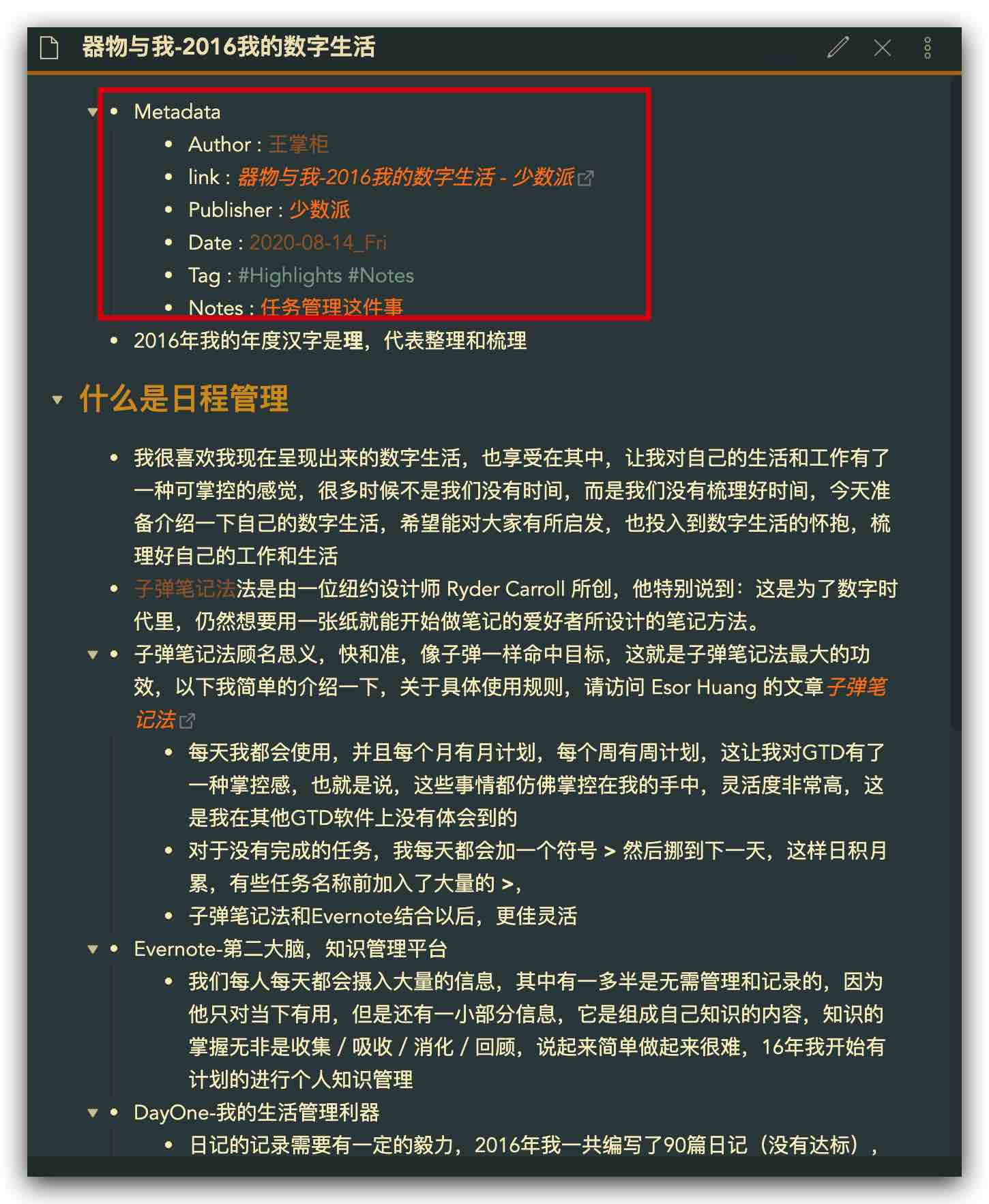
可以使用 Obsidian 的「模板」快速生成「Metadata」,我的模板设置如下:
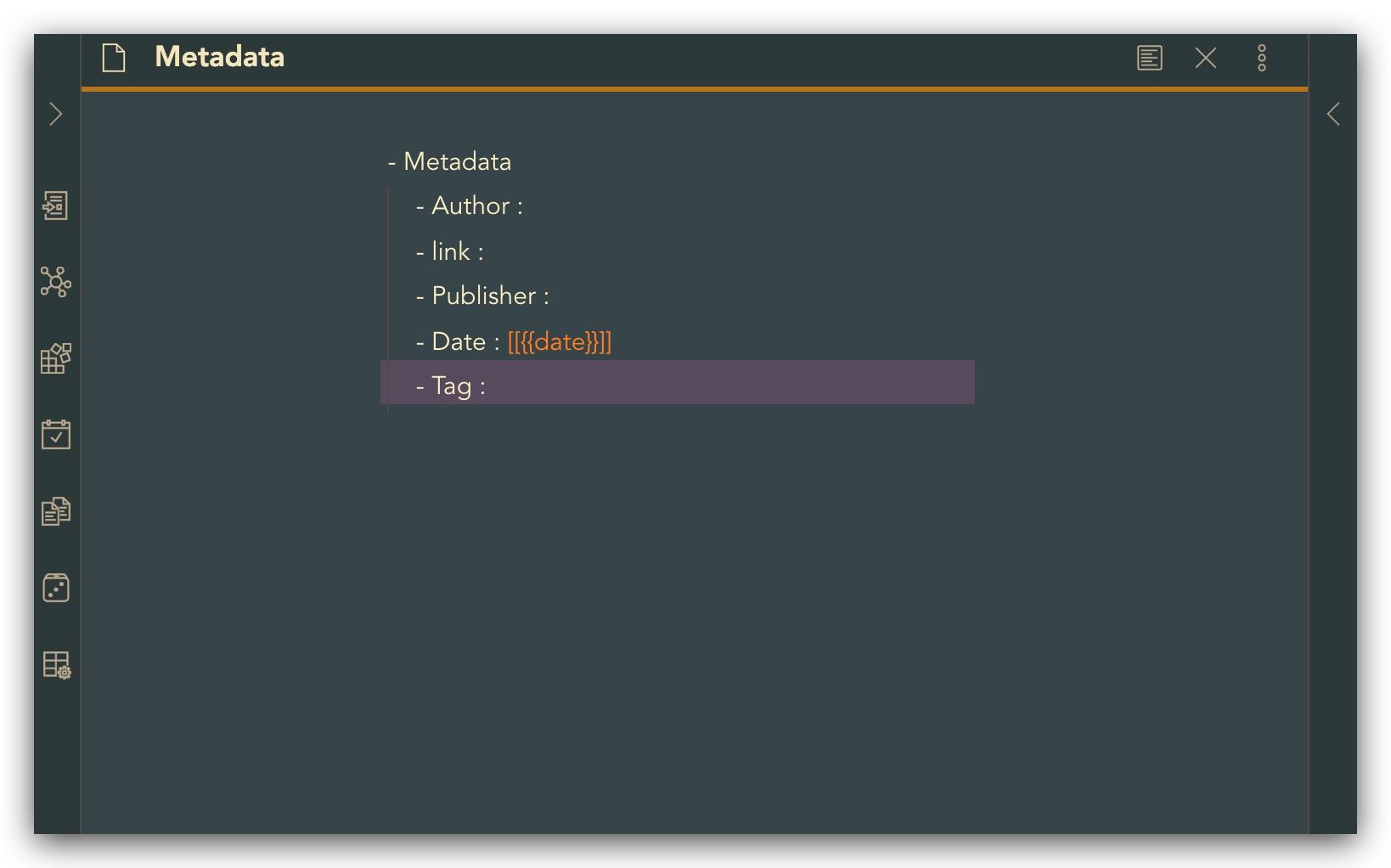
PS:大家应该注意到了,前边的示例图中「摘抄」的笔记都通过「双向链接」关联了「间歇式日记」:
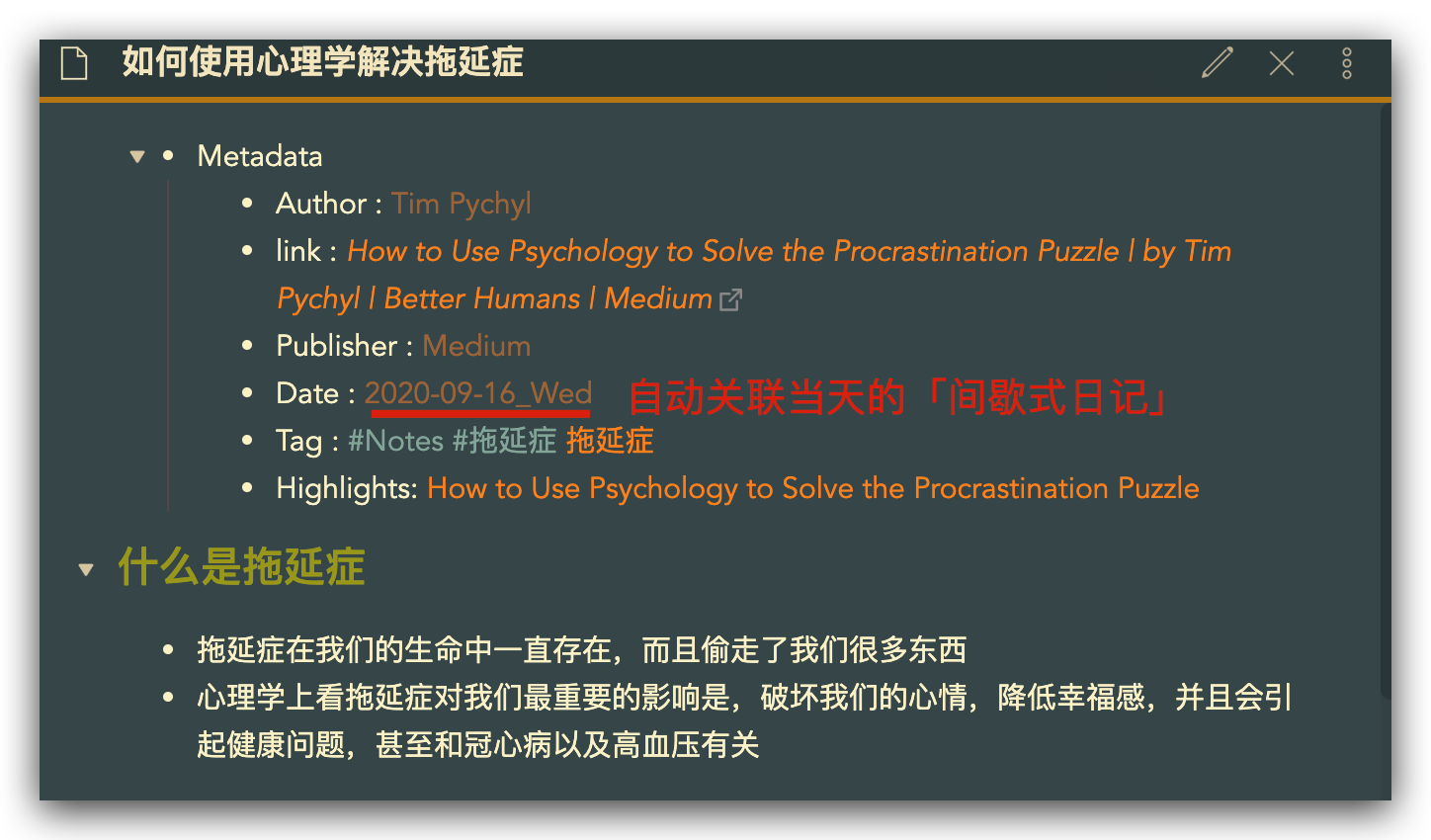
这里主要是依靠刚才介绍的「模板」中的 [[{{data}}]],将「模板」插入到文章中时,这个 [[{{data}}]]会自动变成当天的「间歇式日记」的「双向链接」,设置如下:
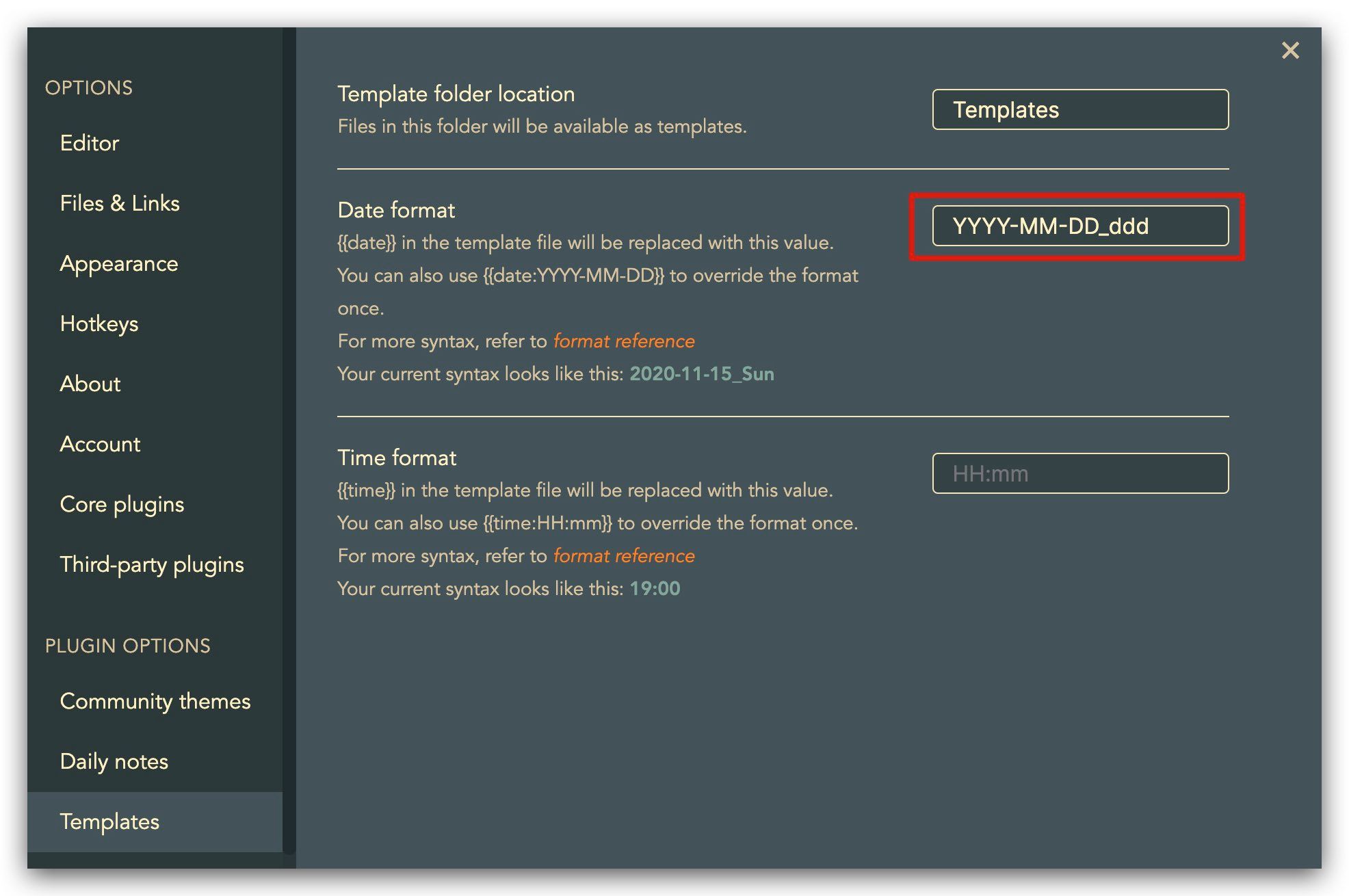
小结
以上就是我在「间歇式日记」中进行「追踪内容」的方法,「追踪内容」的意义是我们可以积累足够多的 Topic,定期对笔记进行加工和生产,最终这些内容才会真正变成我们自己的知识并形成「知识循环」。
Part 3 :追踪回顾
在继续之前,觉得有必要再看一下我对「间歇式日记」的一句话描述:
在每个「工作间歇」,以「时间戳」为单位,采用类似「日记」的形式做的笔记。
可以看到,「追踪回顾」是使用「间歇式日记」最重要的一环,通常我会在工作「间歇」随手记录一些内容包括不限于:
- 刚才做了什么,有什么想法
- 下一步做什么,如何开始
- 或者想到什么就记录什么。
以上内容记录的时间也是不固定的,想起来就会在「间歇式日记」中记录一段,而且是想到哪里写到哪里。
当然这个过程中我还是会尽量遵从上边提到的几个重要概念,既「间歇式日记」带来的好处:
- 清空大脑
- 明确下一步行动
同时,既然写的内容属于「日记」范畴,它当日也要具备「日记」该有的特点「敞开心扉,记录自己真实的想法」。
回到主题关于「追踪回顾」部分我的方法如下:
- 在有时间的时候,尽量打开「间歇式日记」新起一行,添加「时间戳」,然后记录内容,想到哪里写到哪里,内容不限。
- 如果是接下来的事情比较明确,尽量在这个间歇写出「下一步明确的步骤」。
一个可以参考的「追踪回顾」内容如下:
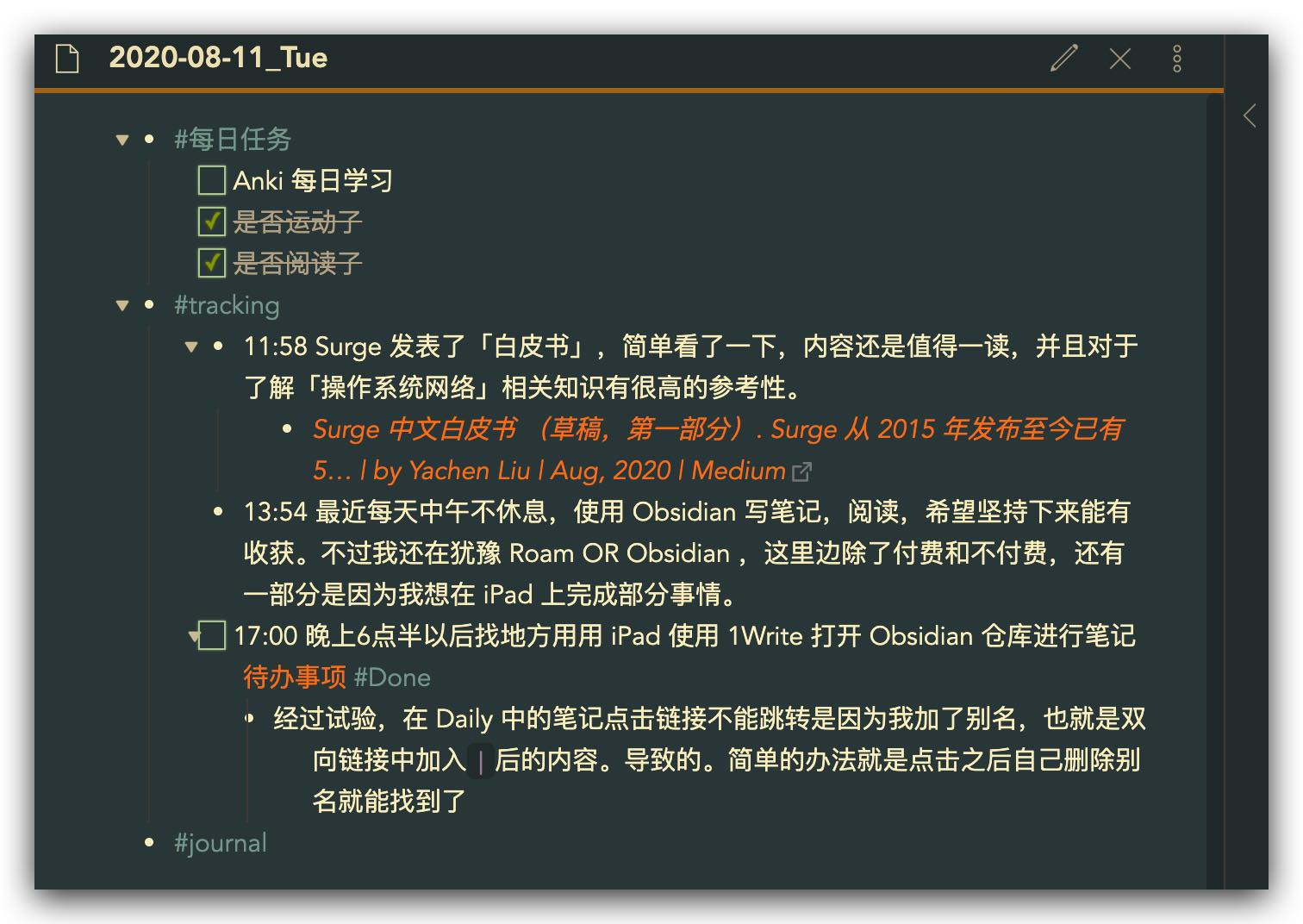
PS:添加「时间戳」也可以使用 Obsidian 的「模板」功能:
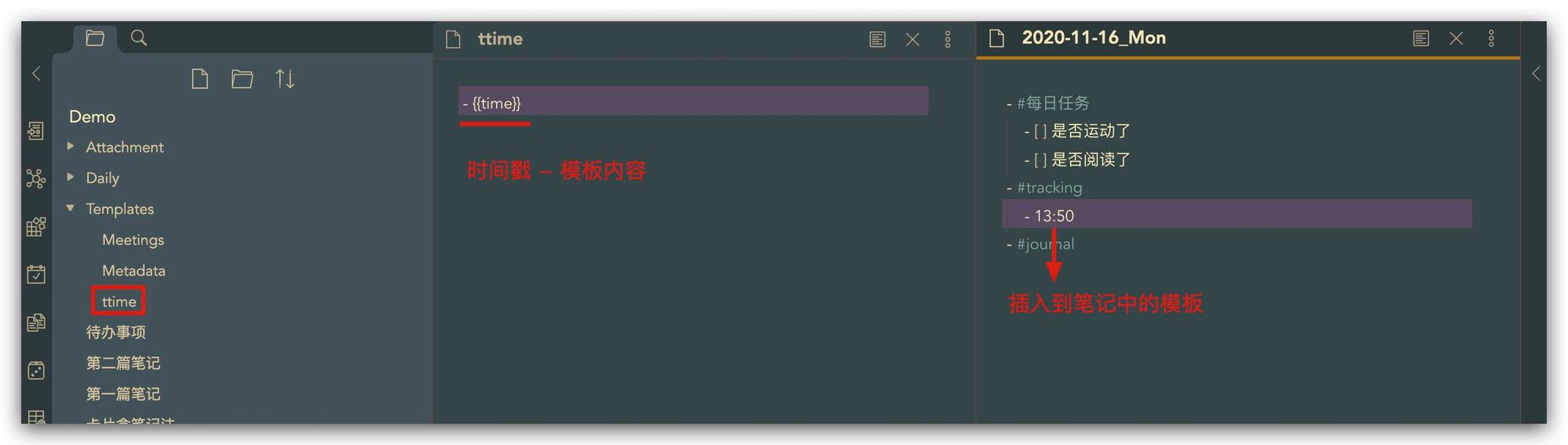
不是日记的「间歇式日记」
以上就是如何在 Obsidian 中进行「间歇式日记」的主要内容,相信有人会认为「间歇式日记」这件事太「模式化」或者太「教条」了,没有人会真的这样「写日记」,也不会有人觉得这样能提高「生产力」等等。
首先,我自己不会因为有了「间歇式日记」就不写日记了。两个虽然都是日记,但是它们要解决的不是一类问题。「间歇式日记」适用于在「工作中」利用工作间歇,整理思路,明确目的,同时利用 Obsidian 的「双向链接」等特点,组织和管理「知识点」。
其次,写文章的目的是为了「知识循环」,将我收集到的各种内容,整理和输出,截止到今天「玩转 Obsidian 系列」已经更新了三篇,从一开始的「方法论」到「基础入门」再到今天的「实战应用」,在这个过程中我自己也逐渐完善了使用 Obsidian 管理笔记的一系列方法论,如果在这个过程中能够对大家有所启发,帮助到大家,对我来说也是一件万分幸运的事情。
最后,还是期待更多的人会因这系列文章入坑 Obsidian,并找到自己的使用的「方法论」。
「玩转 Obsidian」系列会持续更新「如何使用 Obsidian 进行知识管理」,对此系列感兴趣可以在以下渠道找到相关文章:
玩转 Obsidian 系列目前包括文章:
- 《玩转 Obsidian 01:用 Obsidian 打造「知识循环」利器》
- 《玩转 Obsidian 02:基础设置篇》
- 《玩转 Obsidian 03:如何记录「间歇式日记」》
- 《玩转 Obsidian 04:为什么推荐使用 Obsidian 做知识管理》
- 《玩转 Obsidian 05:如何进行阅读及摘要》
- 《玩转 Obsidian 06:如何用 Obsidian 进行渐进式总结》
- 《玩转 Obsidian 07 :自动化「间歇式日记」》
- 《玩转 Obsidian 08:利用 Dataview 打造自动化 HomePage》
可以在 Twitter、Telegram 等渠道关注我,获取更多有意思的讯息。
番茄工作法,指的是人们通常专注的时间控制在25-45分钟之内,超过这个时间人们的注意力通常会下降。所以从事「生产力」相关工作时,建议将专注时间调整成「每25分钟」间隔一次,每次之间间隔5-10分钟。这样效率更高。 ↩




